advertisement
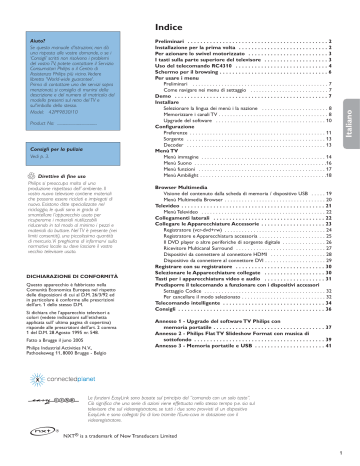
Aiuto?
Se questo manuale d'istruzioni, non dà una risposta alle vostre domande, o se i
‘Consigli’ scritti non risolvono i problemi del vostro TV, potete contattare il Servizio
Consumatori Philips o il Centro di
Assistenza Philips più vicino. Vedere libretto 'World-wide guarantee'.
Prima di contattare uno dei servizi sopra menzionati, si consiglia di munirsi della descrizione e del numero di matricola del modello presenti sul retro del TV e sul'imballo dello stesso.
Model: 42PF9830/10
Product No: ...........................................
Consigli per la pulizia
Vedi p. 3.
R
Direttive di fine uso
Philips si preoccupa molto di una produzione rispettosa dell’ ambiente. Il vostro nuovo televisore contiene materiali che possono essere riciclati e impiegati di nuovo. Esistono ditte specializzate nel riciclaggio, le quali sono in grado di smantellare l’apparecchio usato per ricuperarne i materiali riutilizzabili riducendo in tal modo al minimo i pezzi e materiali da buttare. Nel TV è presente (nei limiti consentiti), una piccolissima quantità di mercurio. Vi preghiamo di informarvi sulla normativa locale su dove lasciare il vostro vecchio televisore usato.
DICHIARAZIONE DI CONFORMITÀ
Questo apparecchio è fabbricato nella
Comunità Economica Europea nel rispetto delle disposizioni di cui al D.M. 26/3/92 ed in particolare è conforme alle prescrizioni dell'art. 1 dello stesso D.M.
Si dichiara che l’apparecchio televisori a colori (vedete indicazioni sull’etichetta applicata sull’ ultima pagina di copertina) risponde alle prescrizioni dell’art. 2 comma
1 del D.M. 28 Agosto 1995 nr. 548.
Fatto a Brugge il juno 2005
Philips Industrial Activities N.V.,
Pathoekeweg 11, 8000 Brugge - Belgio
Indice
Preliminari . . . . . . . . . . . . . . . . . . . . . . . . . . . . . . . . . . . . . . . . . . . . 2
Installazione per la prima volta . . . . . . . . . . . . . . . . . . . . . . . . . . . . 2
Per azionare lo swivel motorizzato . . . . . . . . . . . . . . . . . . . . . . . . . 3
I tasti sulla parte superiore del televisore . . . . . . . . . . . . . . . . . . . . 3
Uso del telecomando RC4310 . . . . . . . . . . . . . . . . . . . . . . . . . . . . . 4
Schermo per il browsing . . . . . . . . . . . . . . . . . . . . . . . . . . . . . . . . . . 6
Per usare i menu
Preliminari . . . . . . . . . . . . . . . . . . . . . . . . . . . . . . . . . . . . . . . . . . . . . . . 7
Come navigare nei menu di settaggio . . . . . . . . . . . . . . . . . . . . . . . . . . . 7
Demo . . . . . . . . . . . . . . . . . . . . . . . . . . . . . . . . . . . . . . . . . . . . . . . . 7
Installare
Selezionare la lingua dei menù i la nazione . . . . . . . . . . . . . . . . . . . . . . . 8
Memorizzare i canali TV . . . . . . . . . . . . . . . . . . . . . . . . . . . . . . . . . . . . . . 8
Upgrade del software . . . . . . . . . . . . . . . . . . . . . . . . . . . . . . . . . . . . . . 10
Configurazione
Preferenze . . . . . . . . . . . . . . . . . . . . . . . . . . . . . . . . . . . . . . . . . . . . . . . 11
Sorgente . . . . . . . . . . . . . . . . . . . . . . . . . . . . . . . . . . . . . . . . . . . . . . . . 13
Decoder . . . . . . . . . . . . . . . . . . . . . . . . . . . . . . . . . . . . . . . . . . . . . . . . 13
Menù TV
Menù immagine . . . . . . . . . . . . . . . . . . . . . . . . . . . . . . . . . . . . . . . . . . . 14
Menù Suono . . . . . . . . . . . . . . . . . . . . . . . . . . . . . . . . . . . . . . . . . . . . . .16
Menù funzioni . . . . . . . . . . . . . . . . . . . . . . . . . . . . . . . . . . . . . . . . . . . . 17
Menù Ambilight . . . . . . . . . . . . . . . . . . . . . . . . . . . . . . . . . . . . . . . . . . . .18
Browser Multimedia
Visione del contenuto dalla scheda di memoria / dispositivo USB . . . . . 19
Menù Multimedia Browser . . . . . . . . . . . . . . . . . . . . . . . . . . . . . . . . . . . 20
Televideo . . . . . . . . . . . . . . . . . . . . . . . . . . . . . . . . . . . . . . . . . . . . . 21
Menù Televideo . . . . . . . . . . . . . . . . . . . . . . . . . . . . . . . . . . . . . . . . . . . 22
Collegamenti laterali . . . . . . . . . . . . . . . . . . . . . . . . . . . . . . . . . . . 22
Collegare le Apparecchiature Accessorie . . . . . . . . . . . . . . . . . . . . 23
Registratore (vcr-dvd+rw) . . . . . . . . . . . . . . . . . . . . . . . . . . . . . . . . . . . 24
Registratore e Apparecchiatura accessoria . . . . . . . . . . . . . . . . . . . . . . . 25
Il DVD player o altre periferiche di sorgente digitale . . . . . . . . . . . . . . . 26
Ricevitore Multicanal Surround . . . . . . . . . . . . . . . . . . . . . . . . . . . . . . . 27
Dispositivi da connettere al connettore HDMI . . . . . . . . . . . . . . . . . . . 28
Dispositivo da connettere al connettore DVI . . . . . . . . . . . . . . . . . . . . . 29
Registrare con su registratore . . . . . . . . . . . . . . . . . . . . . . . . . . . . 30
Selezionare le Apparecchiature collegate . . . . . . . . . . . . . . . . . . . 30
Tasti per i apparecchiatura video e audio . . . . . . . . . . . . . . . . . . . 31
Predisporre il telecomando a funzionare con i dispositivi accessori
Settaggio Codice . . . . . . . . . . . . . . . . . . . . . . . . . . . . . . . . . . . . . . . . . . 32
Per cancellare il modo selezionato . . . . . . . . . . . . . . . . . . . . . . . . . . . . . 32
Telecomando intelligente . . . . . . . . . . . . . . . . . . . . . . . . . . . . . . . . 34
Consigli . . . . . . . . . . . . . . . . . . . . . . . . . . . . . . . . . . . . . . . . . . . . . . 36
Annesso 1 - Upgrade del software TV Philips con memoria portatile . . . . . . . . . . . . . . . . . . . . . . . . . . . . . . . . . . . 37
Annesso 2 - Philips Flat TV Slideshow Format con musica di sottofondo . . . . . . . . . . . . . . . . . . . . . . . . . . . . . . . . . . . . . . . . . 39
Annesso 3 - Memoria portatile e USB . . . . . . . . . . . . . . . . . . . . . . 41
Le funzioni EasyLink sono basate sul principio del ”comando con un solo tasto”.
Ciò significa che una serie di azioni viene effettuata nello stesso tempo p.e. sia sul televisore che sul videoregistratore, se tutti i due sono provvisti di un dispositivo
EasyLink e sono collegati fra di loro tramite l’Euro-cavo in dotazione con il videoregistratore.
NXT
® is a trademark of New Transducers Limited
1
2
Avvertenze per la sicurezza
Effettuate i collegamenti
Telecomando
UK - EIRE
Prima di attaccare la spina nella presa a muro e il televisore alla parete, effettuare tutti i collegamenti.
&
Istruzioni per il montaggio alla parete/Posizione tavolo/swivel motorizzato
Per le modalità di montaggio del tavolino e/o staffa e swivel,Vi rimandiamo alla guida Quick Start.
Attenzione
: l'installazione del televisore deve essere riservata esclusivamente a specialisti del settore perché richiede una tecnica particolare. In caso contrario, la Philips non è responsabile per installazioni imperfette capaci di provocare infortuni o lesioni.
L'installazione richiede il montaggio della staffa:
- E' possibile chiedere l'intervento di personale qualificato per il montaggio della staffa per installare il televisore alla parete.
- Leggere attentamente le istruzioni relative al montaggio della staffa (quelle che precedono l'operazione di montaggio vero e proprio).
- Accertarsi che il montaggio alla parete risponda agli standards di sicurezza. Il peso del televisore (senza l'imballaggio) è di circa 42 kg.
é
Posizionare ed appendere il TV nella posizione desiderata, ma assicuratevi che l’aria possa circolare liberamente attraverso le fessure per la ventilazione. Non installate il TV in uno spazio chiuso, come una libreria o elementi simili.
Per evitare situazioni insicure, non mettete delle fiamme non protette come p.es. candele accese nell’ immediata vicinanza. L’ impianto non va esposto a liquidi gocciolanti, stillanti o spruzzanti.
&
Inserite saldamente la spina dell'antenna nella relativa presa x sul basso del TV con un cavo antenna di buona qualità. Potete migliorare la qualità dell’immagine collegando l’apposito cavo antenna anti-disturbi.
é Prima di procedere all'installazione del televisore, connettere tutte le periferiche.
“
Inserire il cavo di alimentazione nella parte bassa del TV e nella presa di rete a muro (tensione di rete = 198-264V). Per evitare di danneggiare il cavo di alimentazione che potrebbe provocare un cortocircuito, non appoggiate il televisore sul cavo.
Inserite le due batterie in dotazione (tipo R6-1.5V).
Le pile in dotazione con il telecomando del vostro nuovo televisore non contengono metalli nocivi quali mercurio e cadmio. Vi pregiamo di informarvi sulla normativa locale su dove lasciare le pile usate.
Accensione del TV
Premete il tasto
B sulla parte superiore del TV.
Una luce si illumina e lo schermo si accende. Se la TV è in modalità standby
(luce rosso), premete i tasti
-P+
o il tasto
B del telecomando.
Installazione per la prima volta
All'accensione del televisore
per la prima volta
, sullo schermo apparirà la procedura di installazione.
L'installazione
sarà accompagnata da una serie di videate, in modo da assistere l'utente.
&
Dopo la schermata di benvenuto, occorre selezionare la lingua dei menu sullo schermo del televisore. (Il texto dell'header e le info sullo schermo saranno costantemente riproposti in varie lingue).
é
Premere il cursore su/giù per evidenziare la lingua prescelta.
“
Premere il tasto
OK
.
‘
Seguire le istruzioni che compaiono sullo schermo per la procedura di installazione..
Avvertenza: all'arresto della prima procedura di installazione, è possibile fare i settaggi nel menu dei Settaggi. Ved. a pag. 11.
Per azionare lo swivel motorizzato
B
DVD/R
SAT
TV VCR AUX
v
DEMO
T
SELECT
k
BROWSE
= b
®
MENU
+
V
-
_-
1
®
OK
®
¬
ABC
2
® b
DEF
3
+
P
-
Lo swivel motorizzato è rotabile di + e - 30 gradi ed è azionabile dal telecomando del tv. Sempreché non si voglia eseguire manualmente la rotazione.
Preliminari
& Inserire il cavo DC del trasformatore swivel nell'ingresso
DC
dello swivel.
é
Inserire il cavo della corrente nel trasformatore swivel.
“ Inserire la spina del trasformatore swivel nella presa di rete a muro.
Utilizzazione
Innanzitutto premere il pulsante
MOT SWIVEL
al lato del telecomando e mantenerlo pressato.
Indi simultaneamente:
- premere il cursore destra/sinistra per ruotare lo swivel in direzione del comando;
- premere il cursore basso per centralizzare lo swivel;
- premere il cursore alto per riportare lo swivel all'ultima posizione selezionata.
Avvertenza: dopo un black-out o stacco della spina, regolare la posizione dello swivel con il cursore destra/sinistra.
Centralizzazione automatica
Per spegnere il televisore e centralizzare lo swivel premere il pulsante
B per almeno 5 secondi.
I tasti sulla parte superiore del televisore
V
MENU P/CH
B
Se si è perso o guastato il telecomando resta sempre possibile effettuare le regolazioni tramite i tasti presenti sulla parte superiore del televisore.
Premete il tasto
B sulla parte superiore del TV per accendere/spegnere il televisore.
Premete:
• i tasti
V
- o + per regolare il volume;
• i tasti
-P/CH+
per selezionare i canali TV o le fonti.
Il tasto
MENU
si può usare per richiamare il menu principale senza il telecomando.
Usate:
• i tasti
V
- e + e i tasti
P/CH-
e
P/CH+
per selezionare voci di menu nelle direzioni indicate;
• il tasto
MENU
per confermare la vostra selezione.
Nota:
Una volta attivato con il tasto
MENU
in cima alla TV, soltanto
Uscita
vi permette di uscire dal menu.
Navigate fino a
Uscita
e premete il tasto
MENU
.
Pulizia dello schermo
Non toccare, premere, strofinare o appoggiare allo schermo nessuna cosa dura, poiché questo potrebbe graffiare, sciupare o danneggiare lo schermo permanentemente.
Non strofinare con panni della polvere trattati chimicamente. Non toccare la superficie con le mani nude o panni unti (alcuni prodotti sono dannosi per lo schermo). Scollegare il TV prima di pulire lo schermo.
Quando sulla superficie c’è polvere, passare delicatamente un panno di cotone o altro materiale soffice tipo camoscio. Non utilizzare acetone, toluene e alcohol poiché possono causare danni. Non utilizzare detergenti liquidi o spry. Pulire con un panno inumidito d’acqua facendo attenzione che un contatto prolungato provoca deformazioni e scolorazioni.
3
4
Uso del telecomando RC4310
Nota: Per la maggior parte dei tasti sarà sufficiente premere una sola volta per attivare la funzione. Premendo di nuovo il tasto la funzione si disattiverà. Quando un tasto permette opzioni multiple verrà mostrata una piccola lista. Premete più volte per selezionare la voce seguente nella lista.
La lista scomparirà automaticamente dopo 6 secondi; potete anche premere
OK
per rimuoverla immediatamente.
DVD/R SAT TV VCR AUX
Premere ripetutamente il pulsante
SELECT
per la selezionare di uno dei modi di sistema che consentono l'uso del telecomando. Il telecomando ritorna al modo TV dopo 60 secondi di inerzia. Un intervento nel modo di sistema selezionato bloccherà il telecomando per circa 60 secondi dopodiché farà ritorno al modo TV.
v
Selezionare periferica connessa
Premere e mantenere premuto il testo. A questo punto apparirà l'indicazione della sorgente. Indi premere ripetutamente per selezionare
EXT1
,
EXT2
,
EXT3
,
EXT4
,
DVI
,
HDMI
,
Side
o
TV
, a seconda delle connessioni effettuate con la o le periferiche.
=
BROWSE
Acceso/Spento
Premere per visualizzare il menu Browse.
Vedere a pag. 6.
OK
• Per abilitare il settaggio
• Per visualizzare la lista dei canali
• Fa partire il contenuto dell'applicazione del
Browser di Multimedia, ved. pag. 20.
(MOT) SWIVEL
pulsanto
Consente il controllo del dispositivo di rotazione in combinazione con i pulsanti del cursore.Ved. pag. 3.
MENU
Menu Settaggi
acceso/spento
Ved. pag. 8.
V
Volume
Per regolare il volume.
¬
Interrompe temporaneamente il suono o lo riattiva.
Pulsanti alfanumerici
Per selezionare un programma TV.
Ved pag. 6.
i
Informazioni visualizzate sullo schermo
Per ottenere informazioni sul canale TV selezionato e programma (se in dotazione).
®Ò‡†ºπ
• Tasti per i apparecchiature video e audio,
Ved pag. 31.
• Tasti per i apparecchiature Multimedia
Ved. pag. 20.
B
DVD/R SAT TV VCR AUX
v
DEMO
T
SELECT
k
BROWSE
= b
®
®
OK
®
®
MENU
+
V
-
_-
1
GHI
4
PQRS
7 i
¬
ABC
2
JKL
5
TUV
8
.@
0 b
DEF
3
MNO
6
WXYZ
9
+
P
-
0
ON/OFF
Ambilight
MODE
® q
Ò ‡
-
FAVORITES
-
VIEW
✓
†
º
π
B
Standby
Premere per accendere/spegnere il televisore
(partendo o attivando lo stand-by). In modo stand-by, si illumina la spia rossa del tv.
Attenzione: il televisore puo' considerarsi spento solo al momento dello stacco della spina
DEMO Demo
Acceso/Spento
Ved. pag. 7
Pulsanti dei colori
Le macro dei pulsanti dei colori saranno visualizzato sullo schermo.
k
Pagina indice di televideo
Ved pag. 21.
b
Televideo
Acceso/Spento Ved pag. 21.
Tasti del cursore
Premete i tasti del cursore su/giù, destro/sinistro per poter navigare attraverso i menu.
+P-
Selezione canale
Per navigare attraverso i canali TV e sorgenti salvate nella lista dei canali preferiti.
0
Programma precedente
L'alternanza fra canale in corso e quello precedente avviene tramite pressione.
AMBILIGHT
•
ON/OFF
(Acceso/Spento)
L'interruttore di Ambilight.
Per i settaggi Ambilight, vedere i menu TV,
Ambilight, a pag. 18.
•
MODE
Premere questo pulsante ripetutamente per togglare nei modi Ambilight.
®
Instant Registrazione
Vedi Registrare con un registratore provvisto di un dispositivo EasyLink, p. 30.
FAVORITES
•
VIEW
Per visualizzare la lista dei canali marcati come favoriti.
•
✓
Per aggiungere o rimuovere un canale dalla lista dei favoriti dai canali tv.
B
DVD/R SAT TV VCR AUX
v
DEMO
T
SELECT
k
BROWSE
= b
®
®
OK
®
®
MENU
+
V
-
_-
1
GHI
4
PQRS
7 i
¬
ABC
2
JKL
5
TUV
8
.@
0 b
+
P
-
DEF
3
MNO
6
WXYZ
9
0
ON/OFF
Ambilight
MODE
® q
Ò
‡
-
FAVORITES
-
VIEW
✓
†
º
π b
Doppio programma/PIP
Premere il pulsante b per accendere/spegnere il Doppio programma o PIP, in funzione della selezione del formato eseguita nella lista formato pip al settaggio, menu delle preferenze Immagine/audio (vedere a pag. 11).
La funzione PIP consente di popuppare un sottoschermo all'interno dello schermo principale permettendo cosi' di visionare in contemporanea due canali TV o un canale TV con immagini provenienti da periferica.
La funzione Doppio programma permettere di splittare (ovvero dividere) lo schermo principale in due distinti settori che fungono da altrettanti sottoschermi consentendo cosi' la visione contemporanea di due canali TV o un canale TV combinato con una sorgente esterna o una combinazione di questi con televideo (v.
pag. 21).
Avvertenza: il numero di combinazioni è limitato e viene indicato con un messaggio sullo video.
&
Premere il cursore destra/sinistra per evidenziare della finestra PIP o lo schermo destra/sinistra nella funzione Doppio programma
é
Premere il pulsante
-P+
o il pulsante v o i pulsanti da digitare per sintonizzarsi su altri canali tv, sorgenti esterne o pagine di televideo nello schermo evidenziato o retroilluminato.
Avvertenza: le info visionabili sullo schermo, al cambio dei canali, si riferiscono invariabilmente alla videata evidenziata o retroilluminata.
“
Tornare a premere il pulsante b per far ritorno all'immagine a schermo pieno.
La TV si sintonizza sull'immagine evidenziata o retroilluminata nella funzione
Doppio programma o modo PIP.
Avvertenza::
- l'audio puo' essere ascoltato solo dallo schermo principale, quando è stata selezionata la funzione PIP, dallo schermo sinistra, quando la funzione Doppio programma è stata prescelta.
- Doppio programma supporta due display: schermo pieno o squeezed.
Il Multimedia Browser sarà sempre visualizzato in formato schermo pieno.
- All'attivazione del modo PIP o Doppio programma, se il canale TV o sorgente sono stati chiusi, l'immagine offre una visione grigia.
Definire la posizione dello schermo PIP
&
Premere il cursore destro per evidenziare lo schermo PIP.
é
Premere il pulsante di colore rosso del telecomando per selezionare
Posizione
.
Avvertenza: nel caso di inerzia, la barra funzione sottostante lo schermo sparirà nello spazio di qualche attimo. Premere qualsiasi pulsante di colore per la riapparizione.
“
Azionare i pulsanti del cursore per definire la posizione dello schermo PIP.
q
Formato dell’immagine
Premete ripetutamente questo tasto oppure premete il cursore su/giù per selezionare un altro formato d’immagine: Formato automatico, Super zoom, 4:3,
Movie expand 14:9, Movie expand 16:9, Zoom sottotitoli o Schermo largo.
Formato autom.
Super zoom 4:3 Movie expand 14:9
Movie expand 16:9 Zoom sottotitoli Schermo largo
Con Formato automatico l’immagine riempie il più possibile lo schermo. Se i sottotitoli sono visibili solo in parte, premete il cursore verso l'alto.
Nel caso in cui il logo di un’emittente sia presente nell’angolo della fascia nera in alto dello schermo, il logo scompare dallo schermo.
Super zoom rimuove le fasce nere sui lati di programmi 4:3 con una distorsione minima.
Quando si usa il formato immagine Movie expand 14:9, Movie expand 16:9, Super zoom o Zoom sottotitoli, potete rendere visibili i sottotitoli con il cursore su/giù.
Nota: Con segnali in ingresso da DVI, non è possibile selezionare tutti i formati immagine.
5
6
B
DVD/R SAT TV VCR AUX
v
DEMO
T
SELECT
k
BROWSE
= b
®
®
OK
®
®
MENU
+
V
-
Ò
1
GHI
4
PQRS
7 i b
¬
ABC
2
JKL
5
TUV
8
.@
0
DEF
3
MNO
6
WXYZ
9
+
P
-
0
ON/OFF
Ambilight
MODE
® q
Ò ‡
-
FAVORITES
-
VIEW
✓
†
º
π
Pulsanti alfanumerici del telecomando
I pulsanti alfanumerici del telecomando consentono l'uso di numeri e testo.
L'entry multi-tap consente l'introduzione di informazioni alfanumeriche.
I caratteri visualizzati seguono la lingua selezionata nel menu di installazione. Al riguardo Vi rimandiamo a pag. 8.
L'introduzione del testo avviene secondo la stessa filosofia per i cellulari.
All'introduzione di un numero o lettera, il cursore automaticamente suggerisce il carattere seguente dopo un intervallo specificato o premendo il cursore destra.
RC key
7
8
5
6
9
0
3
4
1
2
Default Multi-tap Alphanumeric entry order
<space>
Ò
- 1 <space>
Ò
- 1 (etc.) a b c A B C 2 a b c (etc.) d e f D E F 3 d e f (etc.) g h i G H I 4 g h i (etc.) j k l J K L 5 j k l (etc.) m n o M N O 6 m n o (etc.) p q r s P Q R S 7 p q r s (etc.) t u v T U V 8 t u v (etc.) w x y z W X Y Z 9 w x y z (etc.)
. @ 0 . @ 0 (etc.)
Anche il cursore su/giù viene utilizzato per introdurre informazioni di carattere alfanumerico.
Al termine, premere il pulsante
OK
per la conferma dell'inserimento.
Spostarsi al pannello sinistro
Key Default
RC
_
CURSOR
_
UP
/
RC
_
CURSOR
_
DOWN
Alphanumeric
Entry Order
RC
_
CURSOR
_
UP
RC
_
CURSOR
_
DOWN a b c d . ..A B C D ... 1 2 3 ... 0 <space> _ - . @
@ . - _ <space> 0 9 8 7 ... Z Y X ... z y x ... c b a
Richiamate e visionate contenuti multimediali da dispositivi di memoria e dal vostro PC
Televisore
Multimedia
Canali del televisore
USBDevice1
USBDevice2
PC John
PC Study
Il browsing dello schermo (ed indirettamente anche il browser di Multimedia) serve a contenere ogni contenuto, applicazioni di interesse personale. Se volete collegare il vostro apparecchio TV ad un PC o ad una rete domestica, consultate la guida “Connected Planet” fornita separatamente per avere maggiori spiegazioni su questa funzionalità.
& Premere il pulsante = per l'abilitazione.
é
Premere il cursore su/giù per far scorrere l'highlight in 'alto e basso nela lista degli items del menu.
“ Premere il cursore destra per addentrarsi nella struttura.
• Televisore:
Canali del televisore
che conducono alla lista dei canali tv.
• Multimedia:
Contiene i dispositivi (PC e dispositivi collegati localmente quali USB o schede memoria) nei quali sono memorizzati i contenuti (immagini, file audio e video).
Vedere «browser di Multimedia», a pag. 19.
Demo
Settaggi
TV
Setup
Installazione
Demo
Uscita
Info
Per usare i menu
Preliminari
Appariranno istruzioni di guida, testi help e messaggi sullo schermo. Queste istruzioni appaiono contestualmente con i menu o all'esecuzione di particolari azioni.
Si prega di seguire fedelmente le istruzioni impartite e leggere attentamente il testo help quando un item specifico viene retroilluminato o evidenziato.
I pulsanti dei colori sono delle «macro» (sempre pero' in funzione del dispositivo funzionante). Premere il tasto dei colori del telecomando per eseguire l'azione desiderata.
Settaggi
TV
Setup
Installazione
Demo
Uscita
Info
Settaggi
TV
Immagine
Suono
Ambilight
Funzioni
Info
OK
œ
π
TV
Immagine
Suono
Ambilight
Funzioni
Immagine
Tool di personalizzazione
Smart picture
Contrasto
Luminosità
Colore
Nitidezza
Tinta
......
Come navigare nei menu di settaggio
Il menu dei settaggi permette di modificare i settaggi e preferenze o i settaggi della network.
• Premere il pulsante
MENU
del telecomando per richiamare il menu
Settaggi.
- A sinistra del pannello è possibile ovvero evidenziando di un item del menu mediante il cursore su/giù.
Il pannello di destra mostra il contenuto dell'item del menu retroilluminato del pannello accanto.
Avvertenza: alcuni item di menu sono celati. Per visualizzarli, utilizzare il cursore giù.
- Usare il cursore destra per entrare nel pannello destra.
Il contenuto del pannello destra transita nel pannello sinistra mentre il pannello destra mostra il contenuto del nuovo item evidenziato nel pannello sinistra.
Avvertenza: in alcuni caso puo' rendersi necessaria la visione dell'immagine mentre si procede con i settaggi. Ne risulta che quando l'highlight si trova nel pannello a destra, gli altri items del menu vengono celati. Alla rinnovata pressione del cursore sinistra, i menu celati riappaiono e l'highlight passa al pannello sinistra.
• Premere il cursore sinistra per salire di un livello.
- Premere il pulsante
OK
sull'item evidenziato per abilitare/disabilitare il menu.
- Premere l pulsante
MENU
per uscire dal menu Settaggi.
Avvertenza: la disabilitazione del menu avviene anche premendo i pulsanti dei colori in relazione a determinate operazioni (se in dotazione).
Demo
Ambilight
Tool di personalizzazione
Pixel Plus 2
Active Control
Il menu
Demo
mette l'utente in condizione di farsi un'idea delle proprietà del televisore.
&
Selezionare
Demo
nel menu dei settaggi e premere il cursore destra.
é Evidenziare il demo mediante il cursore su/giù.
“
Premere il pulsante
OK
per la riproduzione della demo evidenziata.
Avvertenza: la demo selezionata è di esecuzione mono.
Premere il pulsante rosso per uscire dalla demo e ritornare al modo TV.
Avvertenza: le demo non richiedono l'interazione dell'utente salvo per il suo avvio.
7
8
Installare
Settaggi
TV
Setup
Installazione
Demo
Uscita
Installazione
Lingua
Paese
OK
œ
π
Installazione automatica
Installazione manuale
Riordinare/rinominare canali
Canali preferiti.
Installazione manuale del..
Upgrade del software
Selezionare la lingua dei menù i la nazione
& Premete il tasto
MENU
del telecomando.
é
Usare il cursore giù per selezionare l'installazione del menu dei settaggi.
“ Usare il cursore destra per entrare nel menu di installazione.
‘
Selezionare
Lingua
ed entrare nella lista delle lingue disponibili con il cursore destra.
( Selezionare la lingua con il cursore su/giù e premere il pulsante
OK
per la conferma.
§
Selezionare
Paese
con il cursore su/giù e confermare la lista con il cursore destra. Selezionare il paese di residenza e premere il pulsante
OK
.
è Procedere con il menu dell'installazione.
Info
È possibile che la compagnia di distribuzione via cavo o il canale TV visualizzino un menu di selezione trasmissione. La presentazione e le voci sono determinate dalla compagnia del cavo o dal canale TV.
Fate la vostra scelta usando il cursore e premete
OK
.
Memorizzare i canali TV
Dopo avere impostato correttamente la lingua e il paese, potete ora ricercare e memorizzare i canali TV in due modi differenti: usando la Predisposizione automatica oppure la Predisposizione manuale (sintonizzando un canale alla volta).
Predisposizione automatica
& Selezionate
Predispos. autom.
nel menù di Installa.
Nota: Tutti i canali devono venire sbloccati per procedere con l’autoprogrammazione. Se richiesto, inserite il vostro codice per sbloccare tutti i canali. (Vedi TV, menu Funzioni, Blocco accensione, p. 17.)
é
Premere il cursore destra per selezionare l'installazione Automatica. Il messaggio
Start now
sarà visualizzato.
“ Premere il pulsante
OK
.
‘
Schiacciare il pulsante verde
Start
per iniziare l'autoprogrammazione. Il menu dello schermo scomparirà man mano che sarà visualizzata la progressione dell'autoprogrammazione.
Se viene rilevato un impianto via cavo oppure un canale TV che trasmette
ACI (Automatic Channel Installation), compare una lista di programmi. Senza trasmissione ACI i canali sono numerati secondo la lingua e il paese da voi selezionati. Potete usare Riordina per rinumerarli.Vedi p. 9.
Settaggi
Installazione
Lingua
Paese
Installazione automatica
Installazione manuale
Riordinare/rinominare canali
Canali preferiti.
Installazione manuale della re...
Upgrade del software
Installazione manuale
Modo selezione
Sistema
Canale
Ricerca
Il fine tune
Memorizzare
Info
La ricerca e la memorizzazione dei canali TV si effettua separatamente per ogni canale.
Bisogna badare a
non saltare un passo
del menù
Predisposizione Manuale.
Predisposizione manuale
&
Selezionate
Predispos. manuale
nel menù di Installa.
é Usare il cursore destra per entrare nel menu di installazione manuale.
“
Selezionare il
modo selezione
.
Selezionare la banda di frequenza, l'opzione canale -C per canali aereali o l'opzione canale -S per i canali via cavo.
‘ Premere il cursore giù per selezionare
Sistema
.
Selezionare il Paese o continente di residenza.
(
Premere il cursore giù per selezionare
Canale
.
Digitare o selezionare il numero di salvataggio per il canale TV.
§ Premere il cursore giù per selezionare
Ricerca
.
La frequenza del numero del canale C- o S si svolge in ordine progressivo finché non si sarà sintonizzati sul canale voluto.
Avvertenza: se la frequenza del numero del canale C- o S è noto, è possibile introdurre cifre di 3 o 2 numeri della frequenza o digitare direttamente il numero del canale con cifre da 0 a 9 (ad esempio 048).
è
Premere il cursore down per selezionare
Il fine tune
.
Regolare la frequenza mediante il cursore destra/sinistra nel caso di ricezione insufficiente del canale captato.
!
Premere il cursore giù per selezionare
Memorizzare
.
Salvare il canale con il pulsante
OK
.
Per altri canali tv ripetere passi ( - !
.
Settaggi
Installazione
Lingua
Riordinare/rinom... canali
Nome di canale
Paese
Installazione automatica
Installazione manuale
Riordinare/rinominare canali
Canali preferiti.
Installazione manuale della re...
Upgrade del software
...............
...............
Nome di canale
Info
Riordinare/rinominare canali
Ora può riordinare come le pare i numeri assegnati ai canali TV.
E’ possibile cambiare il nome trasmesso dalle società che gestisce la rete cavo, o di assegnare un nome ad un canale TV che non è ancora stato memorizzato. Potete dare un nome al massimo di 5 caratteri o cifre a ciascuno dei numeri di programma, che vanno da 0 a 99 ed agli esterni.
& Selezionare
Riordinare/rinominare
canali nel menu di installazione.
é
Premere il cursore destra. Apparirà un lista dei canali.
“ Selezionare il canale TV oggetto di riordinazione o rinominazione con il cursore su/giù.
Riordinare
&
Premere il pulsante di colore verde del telecomando. L'highlight si trova sul canale TV da swappare.
é Selezionare il nuovo numero del canale con il cursore su/giù.
“
Premere il pulsante del colore verde del telecomando per swappare il canale con il canale correntemente retroilluminato.
Avvertenza: premere il pulsante di colore rosso per invalidare l'azione di riordinare.
‘ Ripetere il riordinare di altri canali TV.
Rinominare
& Premere il pulsante di colore rosso del telecomando. Il canale tv da rinominare viene retroilluminato.
é
Selezionare i caratteri con il cursore su/giù o con i pulsanti alfanumerici del telecomando.
“ Selezionare la seguente posizione con il cursore destra.
‘
Introdurre un nuovo carattere.
( Premere il pulsante di colore verde o il pulsante
OK
al termine dell'operazione.
Avvertenze::
- Premere il pulsante di colore giallo per rimuovere i caratteri. Il cursore torna a capo.
- Premere il pulsante di colore blu per rimuovere i caratteri su cui è stato posizionato il cursore. Digitare un nuovo carattere mediante il cursore su/giù.
- Spazio, numeri ed altri caratteri speciali sono compresi tra la A e la Z.
§ Selezionare un altro numero d canale e ripetere i passi da é a ( per le rinominazioni.
Settaggi
Installazione
Lingua
Paese
Installazione automatica
Installazione manuale
Riordinare/rinominare canali
Canali preferiti
Installazione manuale della re...
Upgrade del software
Canali preferiti
Nome di canale
...............
...............
Nome di canale
Info
Canali preferiti
Al termine dell'installazione, è possibile browsare nei canali TV con il pulsante
-P+
. Solo i canali inseriti nella lista dei favoriti, saranno visualizzati.
Nel menu sarà possibile rifare la lista dei favoriti.
&
Selezionare
Canali preferiti
nel menu di installazione..
é Premere il cursore destra per visualizzare la lista dei canali TV salvati.
“
Premerre il cursore su/giù per selezionare il canale TV da eliminare dalla lista dei preferiti.
‘ Premere il pulsante
OK
per la conferma.
(
Definire i canali da non inserire nei favoriti.
9
10
Settaggi
Installazione
Lingua
Paese
Installazione automatica
Installazione manuale
Riordinare/rinominare canali
Canali preferiti
Installazione manuale della re...
Upgrade del software
Upgrade del software
Info sul software attuale
Upgrades/applicazioni locali
Info
Installazione manuale della rete
Consultate la guida “Connected Planet” fornita separatamente per avere maggiori spiegazioni su questa funzionalità.
Settaggi
Installazione
Lingua
Paese
Installazione automatica
Installazione manuale
Riordinare/rinominare canali
Canali preferiti
Installazione manuale della re...
Upgrade del software
Upgrade del software
Info sul software attuale
Upgrades/applicazioni locali
Info
Upgrade del software
Con questo menu è possibile upgradare il software TV mediante un dispostivo USB o scheda di memoria.
Dispositivo USB Upgrade Scheda di memoria
E' possibile iniziare una procedura di upgrade partendo da un dispositivo
USB o scheda di memoria prima dell'inizializzazione del televisore.
Il dispositivo di memoria deve contenere l'immagine appropriata dell'upgrade (e struttura). Per la procedura navigare all'helpdesk di www.philips.com.
Modalità di caricamento di una nuova versione software nel dispositivo di memoria.Vedere allegato 1, p. 37.
Configurazione
Settaggi
TV
Setup
Installazione
Demo
Uscita
Setup
Preferenze.
Sorgente
Decoder
Menu che gestisce i settagig delle funzioni TV speciali, proprietà e dispositivi accessori.
Il menu
Preferenze
consente la definizione di settaggi di raro uso.
Il menu
Sorgente
vi permette di selezionare una fonte.
Il menu
Decoder
vi permette di selezionare uno o più numeri di programma del decodificatore come programma preferito.
Info
Settaggi
Setup
Preferenze.
Sorgente
Decoder
Preferenze.
Preferenze audio/immagine
Preferenze delle funzioni
Preferenze del menu
Regolaz. fabbrica
Info
Settaggi/Setup
Preferenze.
Preferenze audio/immagine
Preferenze delle funzioni
Preferenze del menu
Regolaz. fabbrica
Preferenze audio/immagine
Formato PIP
Auto surround
Preferenze
& Premere il pulsante
MENU
.
é
Selezionare
Setup
con il cursore giù e premere il cursore destra per selezionare il menu dei
Preferenze
.
“ Premere di nuovo il cursore destra per selezionare
Preferenze audio/immagine
.
‘
Premere di nuovo il cursore destra per selezionare il menu Preferenze audio/immagine.
Preferenze audio/immagine
Formato PIP
Questo menu consente di selezionare il formato preferito (PIP o Doppio programma). La sua visualizzazione avviene togglando il pulsante b del telecomando Acceso o Spento.
&
Selezionare
Formato PIP
.
é Premere il cursore destra.
“
Selezionare
PIP
o
Doppio programma
con il cursore su/giù
V. uso del telecomando a pag. 5.
Auto Surround
A volte l’emittente trasmette segnali speciali per programmi codificati con
Suono Surround. La TV passa automaticamente al modo suono surround ottimale quando
Auto Surround
è impostato su
Acceso
.
Info
Settaggi/Setup
Preferenze.
Preferenze audio/immagine
Preferenze delle funzioni
Preferenze del menu
Regolaz. fabbrica
Preferenze delle funzioni
Televideo 2.5
Preferenze delle funzioni
Televideo 2.5
Alcune emittenti danno la possibilità di vedere più colori, altri colori di sfondo e immagini più piacevoli nelle pagine del televideo.
&
Selezionare
Televideo 2.5
nel menu Preferenze delle funzioni.
é Premete il cursore verso destra per selezionare
Televideo 2.5 Acceso
o
Spento
.
“
Selezionare
Televideo 2.5 Acceso
per sfruttare questa funzione.
Selezionare
Televideo 2.5 Spento
se preferite un layout più neutrale per il televideo. La selezione fatta vale per tutti i canali che trasmettono televideo
2.5.
Nota: Potrebbero trascorrere alcuni secondi prima che il televideo passi al Livello televideo 2.5.
Info
11
12
Settaggi/Setup
Preferenze.
Preferenze audio/immagine
Preferenze delle funzioni
Preferenze del menu
Regolaz. fabbrica
Preferenze del menu
OSD
Titolo del programma
Introdurre/Cambia codice
Info
Preferenze del menu
OSD (On Screen Display)
& Selezionate
OSD
.
é
Premere il cursore destra per selezionare
Normale
o
Minimo
.
La funzione
Normale
quando si intende attivare la visualizzazione continuata del numero del canale (per un max. di 10 minuti) ed una visualizzazione prolungata del canale TV e per ottenere informazioni sul programma sullo schermo (programma principale o ausiliare, qualità del segnale di ingresso della periferica, formato del display, il modo audio e il settaggio di sleeptimer.
La funzione
Minimo
quando si intende attivare il display di informazioni del canale in forma ridotta.
Vedere la sezione «Uso del Telecomando» a pag. 4, i
, Informazioni visualizzate sullo schermo.
Titolo programma
& Selezionare
Titolo programma Si
o
No
.
é
Premere il cursore destra per selezionare il titolo del
Programma Si/No
.
Selezionando
Si
, dopo la selezione del programma TV o la pressione del pulsante i del telecomando, il canale TV puo' trasmettere il nome del canale TV o il titolo del programma.
Selezionando
No
, il programma apparirà solo se sarà premuto il pulsante i e non alla selezione del canale TV.
Introdurre/Cambia codice
& Selezionare
Introdurre
o
Cambia codice
con il cursore giù.
é
Se non esiste il codice PIN, l'item di menu è
Introdurre codice
. Seguire fedelmente le istruzioni sullo schermo.
Se esiste già il codice PIN, l'item di menu è
Cambia codice
. Seguire le istruzioni sullo schermo. Ogni combinazione da 0000 a 9999 è valida.
“ Il menu
Preferenze del menu
emette un messaggio che conferma la creazione del PIN.
Avete dimenticato il vostro codice !
& Selezionate
Cambia codice
nel menu Preferenze del menu i premete
OK
.
é
Premete il cursore verso destra e inserite il codice cancellazione
8-8-8-8.
“ Premete di nuovo il cursore ed introducete un nuovo codice codice personale a 4 cifre. Il codice precedente è stato cancellato e il nuovo codice è registrato in memoria.
Regolazioni fabbrica
Funzione per il resettaggio di un numero consistente di settaggi di immagine/audio secondo i valori predefiniti di fabbrica.
& Selezionare
Regolaz. fabbrica
con il cursore giù.
é
Premere il cursore destra.
“ Premere il pulsante
OK
per invalidare i settaggi e ripristinare i valori di default.
Settaggi
Setup
Preferenze.
Sorgente
Decoder
Info
Settaggi
Setup
Preferenze.
Sorgente
Decoder
Info
Sorgente
EXT1
EXT2
EXT3
EXT4
DVI
HDMI
Side
Digital Audio In 1
Digital Audio In 2
Sorgente
Menu che consente di identificare la periferica connessa con dispositivi di ingresso/uscita.
&
Selezionare Sorgente nel menu del setup.
é Premere il cursore destra.
“
Selezionare il dispositivo di ingresso al quale la periferica è stata allacciata.
‘ Premere di nuovo il cursore destra per inserire la lista dei tipi di periferiche connesse con l'input selezionato.
(
Selezionare la periferica con il cursore su/giù.
Selezionando
EXT1
,
EXT2
,
EXT3
,
EXT4
,
DVI
,
HDMI
o
Side
, apparirà una lista che identifica il tipo di periferica connessa all'input. Il televisore detetta la presenza della periferica connessa ed il segnale viene routato adeguatamente.
Digital Audio
Selezionare
Digital Audo 1
o
2
quando il televisore è in attesa di un audio digitale (di una periferica connessa) originato da un ingresso audio digitale.
Selezionare la sorgente cui la periferica dotata di ingresso audio digitale sia stata connessa.
Oltre ad accettare l'ingresso audio via Digital Audio in, il TV è capace di trasmettere un audio Dolby Digital codificato via il connettore
DIGITAL
AUDIO OUT
ad un amplificatore esterno o ricevitore.
Se l'amplificatore o ricevitore è dotato di un connettore per Digital Audio
In, è possibile connetterlo (mediante un cavo ordinario) al
DIGITAL
AUDIO OUT
del televisore.
Vedere la sezione dedicata alla connessione delle periferiche, Ricevitore
MultiCanal surround digital, a pag. 27.
Decoder
Canale
Stato
Decoder
Nel caso in cui ci sia un decodificatore collegato, vedete p. 24, è possibile selezionare uno o più numeri di programma del decodificatore come programma preferito.
&
Selezionare
Decoder
nel menu di Setup.
é Premere il cursore destra per selezionare
Canale
.
“
Selezionate il numero del programma con il quale avete memorizzato il programma proveniente dal vostro decodificatore.
‘ Selezionate
Stato
.
• Selezionate l’input usato per collegare il vostro decodificatore:
Nessuno
,
EXT1
,
EXT2
.
• Selezionate
Nessuno
se non volete che il numero del programma selezionato venga attivato come un numero di programma decodificatore.
Nota: Selezionate
EXT2
quando il decoder è collegato al vostro registratore EasyLink.
13
14
Menù TV
Settaggi
TV
Setup
Installazione
Demo
Uscita
Info
Settaggi
TV
Immagine
Suono
Ambilight
Funzioni
Info
OK
œ
π
TV
Immagine
Suono
Ambilight
Funzioni
Immagine
Tool di personalizzazione
Smart picture
Contrasto
Luminosità
Colore
Nitidezza
Tinta
......
Premere il pulsante
MENU
del telecomando per richiamare il menu Settaggi.
Il televisore offre un insieme dei menu selezionati.
Avvertenza: a seconda del segnale di ingresso, uno o più item del menu possono essere disabilitati.
Menù immagine
Avvertenza: alcuni item del menu non sono disponibili nel caso di sorgenti HD.
&
Premere il cursore destra per selezionare
Immagine
.
é Premere di nuovo il cursore destra per digitare il menu Immagine.
“
Selezionare gli items del menu con il cursore su/giù.
‘ Premere di nuovo il cursore destra.
(
Regolate le impostazioni con il cursore sinistra/destra oppure accedete alla lista delle voci del submenu con il cursore destro. Selezionate una voce di submenu con il cursore su/giù.
Tool di personalizzazione
Il
Tool di personalizzazione
aiuta il settaggio dell'immagine personalizzato, grazie a un numero di schermi di regolazione con schermi splittati. Ogni volta occorre selezionare il lato preferito dello schermo. Alla fine delle operazioni apparirà un full screen con settaggi personalizzati.
Avvertenza: il tool di personalizzazione non altererà il funzionamento delle altre opzioni di settaggio, tranne che per i settaggi personalizzati di Smart Picture che saranno sovrascritti.
& Selezionare
Tool di personalizzazione
e premere il cursore destra.
é
Appare la schermata di benvenuto, seguita da schermate per i settaggi.
“ Con i pulsanti dei colori, selezionare di volta in volta i settaggi preferiti a destra o sinistra dello schermo.
‘
Per salvare i settaggi, premere il pulsante verde.
Smart picture (Smart immagine)
Selezionate
Smart picture
per visualizzare una lista di impostazioni predefinite per l'immagine, ciascuna corrispondente ad impostazioni specifiche di fabbrica.
Personal
si riferisce ad impostazioni preferenziali personali per l'immagine nel menu immagine.
Nota: Questo TV Philips è stato regolato in fabbrica al fine di dare il meglio nelle esposizioni, ambienti luminosi che normalmente utilizzano lampade fluorescenti.
Dato che probabilmente l’illuminazione di casa Vostra è diversa da quella delle esposizioni, Vi invitiamo a selezionare una delle varie modalità Smart immagine al fine di trovare quella che meglio soddisfa le Vostre condizioni di visione. La maggior parte dei consumatori trova che
Naturale
sia la scelta corretta.
Contrasto
Questo regola l'intensità delle parti brillanti dell'immagine ma mantiene invariate le parti scure.
Luminosità
Questo regola l'uscita di luce dell'immagine completa, con effetti soprattutto sulle aree scure dell'immagine.
Colore
Questo regola il livello di saturazione dei colori per adattarsi alle vostre preferenze.
Nitidezza
Questo regolerà la nitidezza di dettagli fini dell'immagine.
Tinta
Incrementa o decrementa i colori
Caldi
(rosso) o
Freddi
(blu) per soddisfare esigenze personali.
Selezionare
Freddo
per conferire un tono blu ai colori bianchi,
Normale
per conferire ai colori bianchi un tono neutro,
Caldo
per un tono rosso ai colori bianchi.
Settaggi
TV
Immagine
Suono
Ambilight
Funzioni
Info
Immagine
.....
Funzioni digitali
Contr. dinamico
DNR
Ottimizzazione dei colori
Tinta
Formato immagine
Active Control
Funzioni digitali
Pixel Plus 2
è il settaggio ideale, in quanto è capace di processare l'immagine, agendo soprattutto a livello dei singoli pixel ottenendo risultati molto più performanti in fatto di contrasto, nitidezza, profondità dell'immagine, e riproduzione del colore e brillantezza a dispetto della sorgente, compresa l'Alta Definizione.
Per arrivare ad una riproduzione ottimale del movimento delle varie sorgenti, selezionare
Movie Plus
Setting.
Il modo
standard
è da preferire per sorgenti masterizzate in modo inappropriato o rumorose o quando Pixel Plus 2 denota numerose inadeguatezze.
Contrasto dinamico
Man mano che l'immagine proiettata sullo schermo varia, crea automaticamente dei contrasti più marcati nell'aree più scure e più luminose.
In condizioni normali, selezionare
Medio
. In altre condizioni le opzioni sono
Minimo
,
Massimo
o
Spento
.
&
Premere il cursore destra per entrare nella lista.
é Selezionare uno dei settaggi con il cursore su/giù.
“
Premere il cursore sinistra per ritornare al menu immagine.
DNR
(Digital Noise Reduction)
Filtraggio automatico e soppressione del rumore dell'immagine mentre l'immagine guadagna in qualità anche nel caso di segnali video deboli.
&
Premere il cursore destra per entrare nella lista.
é Selezionare
Spento
,
Minimo
,
Medio
o
Massimo
secondo la rumorosità dell'immagine.
“
Premere il cursore sinistra per ritornare al menu immagine.
Ottimizzazione dei colori
Se in funzione, questa proprietà gestisce automaticamente l'ottimizzazione del verde ed il blu stretch.Vivacizza i colori.
& Premere il cursore destra.
é
Selezionare
Spento
o
Acceso
per abilitare/disabilitare l'ottimizzazione dei colori con il cursore destra.
Tinta
Questo compensa le variazioni di colore nelle trasmissioni codificate
NTSC.
Formato immagine
Questo item del menu ha la stessa funzione del pulsante q del telecomando.V. la sezione «Uso del telecomando, a pag. 5.
Active Control
Il televisore misura e corregge in continuazione ogni segnale in entrata per garantire l'immagine più nitida.
Inoltre è dotato di un sensore per monitorare la luminosità ambientale e regola i settaggi dei pulsanti dell'immagine per una visione ottimale.
Con la funzione Active Control al «Massimo», la luminosità, il contrasto ed il colore di Ambilight saranno influenzati dal sensore luminoso.
Con la funzione Active Control in posizione «Medio», solo il colore sarà influenzato da Ambilight.
&
Selezionare
Active Control
.
é Premere il cursore destra per entrare nella lista dei valori di Active
Control.
“
Premete il cursore su/giù per selezionare i valori Active Control
Spento
,
Minimo
,
Medium
o
Massimo
.
Le impostazioni dell'immagine vengono costantemente ottimizzate e in modo automatico, con visualizzazione a barre. Le voci del menu non si possono selezionare.
‘ Premere il pulsante
OK
o attendere un «time-out» per disabilitare la funzione Active Control.
15
16
Settaggi
TV
Immagine
Suono
Ambilight
Funzioni
Info
Suono
Smart sound
Volume
Bilanciamento
Volume cuffia
Modo surround
Dual I-II
Mono/Stereo
AVL
Delta volume
Menù Suono
& Selezionare
Suono
nel menu dei settaggi tv.
é
Premere il cursore destra per entrare nel menu Suono.
“ Selezionare gli items del menu con il cursore su/giù.
‘
Premere il cursore verso destra.
( Regolare le impostazioni con il cursore sinistra/destra. Ricordare che le regolazioni impostate si trovano a livelli medi quando ci si trova al centro della scala grafica lineare.
Smart sound (Smart suono)
Selezionare la funzione
Smart sound
per entrare nella lista dei settaggi suono predefiniti. Ognuno di questi si riferisce a settaggi di fabbrica specifici di Alti e Bassi.
Premere il cursore destra per entrare nella lista.
Premere il cursore su/giù per selezionare settaggi audio predefiniti.
La funzione
Personal
si riferisce ai settaggi personalizzati dell'audio del menu audio.
Avvertenza: ogni cambio nel menu Suono determinerà la sovrascrittura dei settaggi precedenti personalizzati.
Volume
Questo regolerà il livello di output del suono.
Bilanciamento
Questo regola l'uscita degli altoparlanti destro e sinistro per ottenere la migliore riproduzione stereo per la vs. posizione di ascolto.
Volume cuffia
Questo controlla il livello del suono che passa attraverso le cuffie.
Modo surround
Seleziona i modi per una riproduzione di surround sound o spaziale a seconda della ricezione dei segnali di radiodiffusione o input esterni.
Lingua I/II
Questo seleziona, per ogni canale,
Lingua I
o
Lingua II
quando una trasmissione con suono doppio è disponibile.
Mono/Stereo
Questo seleziona, per ogni canale TV, suono mono oppure stereo quando trasmissioni analogiche in stereo sono disponibili.
AVL (Automatic Volume Leveler)
Questo riduce automaticamente le differenze di volume fra i canali e i programmi, offrendo un livello complessivo più costante. Questo riduce anche le dinamiche del suono.
Delta volume
Questo permette di correggere qualsiasi differenza permanente di volume fra i canali TV o le fonti esterne.
Settaggi
TV
Immagine
Suono
Ambilight
Funzioni
Info
Settaggi
Funzioni
Sottotitoli
Sleeptimer
Blocco acc.
Timer on
Info
Settagi/Funzioni
Blocco acc.
Blocco
Blocco personalizzato
Sblocca
Info
Settaggi
Funzioni
Sottotitoli
Sleeptimer
Blocco acc.
Timer on
Info
Funzioni
Sottotitoli
Sleeptimer
Blocco acc.
Timer on
Blocco acc.
Blocco
Blocco personalizzato
Sblocca
Blocco personalizzato
Blocca dopo
Channel lock
Timer on
Timer
Canale
Giorno
Tempo
Menù funzioni
&
Selezionare
Funzioni
nel menu dei settaggi TV.
é Premere il cursore destra per entrare nel menu Funzioni.
“
Selezionare gli items del menu con il cursore su/giù.
‘ Premere il cursore verso destra.
(
Regolare le impostazioni con il cursore sinistra/destra.
Sottotitoli
La pagina dei sottotitoli va memorizzata per ciascun canale TV:
Attivate il televideo, cercate e scegliete l'apposita pagina dei sottotitoli sull’indice. Disattivate il televideo.
Sottotitoli Acceso
visualizzerà automatica-mente i sottotitoli sui canali TV selezionati se la trasmissione contiene sottotitoli. Un simbolo indicherà che la modalità è attiva.
Selezionate
Muto audio
quando volete che i sottotitoli vengano automaticamente visualizzati quando il suono è stato temporaneamente interrotto con il tasto
¬ sul telecomando.
Sleeptimer
Questo imposta un periodo di tempo dopo il quale la TV passa automaticamente a attesa.
&
Selezionare
Sleeptimer
.
é Premere il cursore verso destra.
“
Selezionare un valore con il cursore su/giù. La lista presenta valori da
0
a
180 minuti
. E' possibile spegnere prima il televisore o impostare un altro settaggio di orario.
Blocco accensione
& Selezionate
Blocco accensione
nel menu Funzioni.
é
Premete il cursore verso destra per attivare il menu Blocco accensione.Vi
verrà richiesto di inserire il vostro codice codice.
Nota: dovrete reinserire il vostro codice ogni volta che avrete lasciato il menu
Blocco accensione.
Importante: avete dimenticato il vostro codice! Vedi. 12.
“
Selezionate una delle voci di menu del menu Blocco accensione:
•
Blocco
se volete bloccare tutti i canali e gli esterni.
•
Blocco pers.
e premete il cursore verso destra.
Selezionate:
-
Blocca dopo
se volete bloccare tutti i programmi a partire da una certa ora. Premete il cursore verso destra per inserire l’ora con il cursore su/giù e destra. Premere
Acceso
con il cursore destra per i settaggi dell'orario.
-
Bloc. programmi
programma se volete bloccare i programmi provenienti da un certo canale TV o esterno.
• Selezionate
Sblocca
per sbloccare tutti i canali bloccati e gli esterni in una sola volta.
On timer
A partire dal modo standby, questo accende la TV automaticamente al numero di programma specificato all'ora specificata.
&
Selezionare
Timer on
nel menu Funzioni.
é Premere il cursore destra per entrare nel menu Timer on.
“
Selezionare
Timer
e premere il cursore destra.
‘ Selezionare
Acceso
.
(
Selezionare
Canale
e poi il canale TV su cui sintonizzarsi (definendo data ed orario).
§ Selezionare
Giorno
e poi il giorno della settimana o selezionare
Giornaliero
.
è
Selezionare
Tempo
ed introdurre l'orario con i pulsanti di digitazione o il cursore su/giù.
!
Premete il tasto
OK
per attivare.
ç Premete il tasto
MENU
per disattivare il menu.
Notas:
- Per controllare le impostazioni del vostro timer, premete il tasto
i
.
- Soltanto uno Timer on può essere regolato.
17
18
Settaggi
TV
Immagine
Suono
Ambilight
Funzioni
Info
Settaggi
Ambilight
Ambilight
Luminosità
Modo
Colore
Separazione
Bilanciamento
Info
Settaggi
Ambilight
Ambilight
Luminosità
Modo
Colore
Separazione
Bilanciamento
Info
Ambilight
Ambilight
Luminosità
Modo
Colore
Separazione
Bilanciamento
Modo
Colore
Ambiente
Rilassato
Film
Azione
Colore
Smart colore
Tinta
Saturazione
Modi Smart colour:
•
Personale
: per dare un tocco personale al colore o al tipo di sfumatura e.g. secondo gli interni, i contenuti del programma (avvenimenti sportivi, film, ecc.), lo stato d'animo ecc.
•
Bianco caldo
: questo colore è compatibile con un largo spettro di lampadine. E' la soluzione ideale per normali condizioni di vita condotte in una stanza.
•
Bianco freddo
: questo colore è compatibile con la luce diurna normale (6500 K). E' la soluzione ideale per una luminosità “fredda”.
Avvertenza: 6500 K è il valore raccomandato dalla
SMPT per la retroilluminazione di displays.
•
Blu
: il blu è il colore preferito dalla maggioranza dei consumatori per ricreare un'atmosfera mistica e/o moderna senza pretese. Regolarsi secondo le preferenze personali o secondo lo stato d'animo del momento.
Menù Ambilight
Ambilight rappresenta un concetto luminoso innovativo che consente di sfruttare la luminosità mediante la regolazione totale dei colori sul retro del televisore per una visione ottimale. Ogni immagine viene costantemente analizzata e riproposta secondo colori più attuali, mentre è possibile fissare autonomamente il colore delle luci, eventualmente secondo varie tonalità di bianco. Ambilight ricrea l'ambiente in funzione di una visione ottimale della tv, rilassando la vista e mostrano con maggiore nitidezza le immagini, i contrasti ed i colori. In modo stand-by le luci possono assumere vari colori secondo l'atmosfera desiderata.
& Selezionare
Ambilight
nel menu del televisore.
é
Premere il cursore basso per entrare nel menu Ambilight.
“ Selezionare Ambilight e premere il cursore destro per selezionare
Spento/Acceso.
•
Spento
: per disattivare le luci dell'ambiente e di tutti gli altri item di menu.
•
Acceso
: per attivare le luci dell'ambiente. Ora è possibile regolare accuratamente la luce secondo i menu che Vi riproponiamo sotto.
‘
Selezionare
Luminosità
per regolare l'erogazione della luce.
( Selezionare
Modo
e premere il cursore destro per selezionare
Colore
,
Ambiente
,
Rilassato
,
Film
o
Azione
.
•
Colore
: il colore della luce si adatta dinamicamente alle regolazioni fatte nel menu dei colori di Ambilight.Vedere sotto.
• Le opzioni
Ambiente
,
Rilassato
,
Film
ed
Azione
si adatteranno alla perfezione alla luminosità e colore del contenuto dello schermo.
La selezione del modo condizionerà la velocità e/o saturazione e/o intensità in funzione dell'impressione visiva.
E.g. nel modo
Rilassato
, il grado di variazione della luminosità e del colore non sarà mai rilevante ricreando un'atmosfera immersa in pieno relax.
Ambiente
invece rappresenta i valori variabili di luminosità e di colore definiti in fabbrica.
Film
incide sulla percezione del film mentre
Azione
è attivo sul piano della dinamicità dell'impressione.
Avvertenza:
- Il grado di variazione sarà sempre limitato, al fine di evitare sensazioni sgradevoli.
- A seconda della selezione, alcuni item del menu Ambilight non potranno essere attivati.
§ Per attivare la funzione
Colore
nel menu Modo:
• Selezionare
Colore
nel menu Ambilight e premere il cursore destro.
• Selezionare
Smart colore
e poi selezionare
Personale
,
Bianco caldo
,
Bianco freddo
o
Blu
.
• Selezionare
Palette
per selezionare il colore generale della luce.
• Selezionare
Saturazione
per una luce di colore pieno.
Avvertenza:
- La regolazione della paletta e/o saturazione convertirà il modo colori in Personal.
- Il modo dei colori selezionati corrisponde all'attivazione delle luci ambienti da stand-by.
è Nel caso viene selezionato
Ambiente
,
Rilassato
,
Film
o
Azione
nel Menu
Modo:
• Selezionare
Separazione
nel menu Ambilight e premere il cursore destra.
• Selezionare
Spento
per «mono» (le spie avranno un funzionamento uniforme).
• Selezionare
Minimo
,
Medio
o
Massimo
per definire l'effetto stereo
Ambilight nelle luci disponibili.
!
Selezionare
Bilanciamento
ed usare il cursore destra./sinistra. per regolare e generare colori e grado di luminosità a destra e sinistra dell'immagine in modo da ottenere un bilanciamento ottimale.
Interferenze con gli infrarossi su dispositivi esterni
Per evitare problemi di ricezione del telecomando, posizionate i dispositivi esterni lontano dal raggio d’azione delle luci ambiente del Vostro TV.
Nota: Il funzionamento dell Ambilight potrebbe non essere corretto con una temperatura ambiente inferiore a 15°C.
Browser Multimedia
Televisore
Multimedia
Canali del televisore
USBDevice1
USBDevice2
PC John
PC Study
Memory Stick
Smart Media
Card
Compact Flash I & II /
Micro Drive
MultiMedia Card /
SD Card
Con il browser Multimedia potete visualizzare immagini e/o filmati oppure ascoltare file audio memorizzati su di un dispositivo USB oppure su di una scheda memoria.
L'applicazione del browser dell'Multimedia viene richiamata con il menu Browse
(premere il pulsante = ) selezionando il dispositivo e premendo il cursore destra.
Il vostro apparecchio TV vi dà anche la possibilità di collegarvi al vostro computer o alla rete domestica e di richiamare e visionare tutti i vostri file multimedia personali. Consultate la guida “Connected Planet” fornita separatamente per avere maggiori spiegazioni su questa funzionalità.
Avvertenza:
- E' possibile la lettura delle seguenti schede di memoria:
Compact Flash I & II, Memory stick, Memory stick PRO, SD Card/Mini SD Card,
Smart Media, Micro Drive, MultiMedia Card.
- Possono essere riprodotti i seguenti formati file (Consultate la guida “Connected
Planet” fornita separatamente, Annesso 5):
• Per immagini: JPEG
• Per audio: MP3, MP3 Pro
• Per video: file MPEG1, MPEG2, MPEG4, DIVX e XVID
- Sono supportati solo dispositivi di memoria formattati in ambiente FAT/DOS.
- Se la camera digitale non viene supportata, provare le seguenti piste:
• Accertarsi del funzionamento della camera e verificare che i relativi settaggi di configurazione siano corretti (vedere la guida della camera).
• Rimuovere la scheda di memoria dalla camera ed inserire lo slot della scheda di memoria. Per ulteriori informazioni Vi rimandiamo a www.philips.com/support.
- La Philips non è responsabile se il dispositivo USB o scheda di memoria non sono supportati.
Visione del contenuto dalla scheda di memoria / dispositivo USB
Inserimento di una scheda di memoria/dispositivo USB
Avvertenza: le schede di memoria o i dispositivi USB non sono di serie.
Inserire una scheda di memoria in uno dello slot di scheda a destra del televisore. L'inserimento è ad incastro.
Nel caso di uno stick di memoria o camera digitale, connetterlo ad uno dei connettori USB2.0.
All'inserzione di una scheda di memoria o dispositivo USB, il menu Multimedia viene visualizzato automaticamente.
Per ulteriori informazioni, vedere in seguito.
Rimozione della scheda di memoria/dispositivo USB.
& Come prima cosa, disattivare il menu Browse premendo il pulsante = del telecomando.
é
Rimuovere la scheda di memoria/dispositivo USB.
Protezione dati Scheda
• Non rimuovere la carta/il dispositivo USB mentre la lettura del contenuto è in corso o durante il browsing per non danneggiare la scheda di memoria/il dispositivo USB.
• Non toccare i terminali sul retro della scheda.
• Inserire la scheda nella direzione giusta per non deteriorare la scheda e l'unità.
• La scheda non deve essere sottoposta a pressioni o impatti eccessivi.
• Disfunzioni dell'unità o scheda possono essere alla base di perdita di dati o danni alla scheda.
• La Philips non risponde di danni o perdita di dati salvati.
Attenzione:
I bambini possono deglutire le schede di memoria. Non permettere mai ai bambini di maneggiare schede di memoria. Dopo ogni uso, si prega di rimuovere le schede di memoria.
19
20
USBDevice1
Musica
Immagine
Picture
London2005
The Beatles
Xmas2004.alb
arnold.jpg
eagle.jpg
USBDevice1
Immagine
London2005
The Beatles
Xmas2004.alb
arnold.jpg
Pre
USBDevice1/Picture/London2005
London2005 pic001.jpg
pic002.jpg
pic003.jpg
pic004.jpg
London2005 pic001.jpg
pic001.jpg
pic002.jpg
pic003.jpg
pic004.jpg
pic001.jpg
USBDevice1/Picture/London2005
London2005 pic001.jpg
Pre
Press OK to play.
List
Avvertnezi:
• Il televisore supporta slide shows con musica di sfondo.
Se Annesso 2, pag. 39.
• a produzione non si arresterà neppure con uno switch temporaneo. L'audio si blocca all'inizio di un altro contenuto o al termine dello slideshow.
• La lunghezza dei file non dovrà eccedere i 128 caratteri.
• Per le specifiche leggere l'annesso 3 (a pag. 41).
• Per ruotare un’immagine oppure selezionare uno dei livelli di ingrandimento, interrompete prima la presentazione con il tasto OK oppure il tasto blu.
Possono apparire le seguenti icone:
Cartella
Immagini
Musica
Playlist/album personale
Video pic001.jpg
1024:768
Menù Multimedia Browser
&
Inserire un dispositivo USB o scheda di memoria.
é Selezionare il dispositivo USB o scheda di memoria sotto Multimedia con il cursore su/giù.
Il browser dell'Multimedia metterà l'utente in condizioni di browsare il contenuto salvato nel dispositivo USB inserito o nella scheda di memoria.
Premere il cursore destra.
“
Il browser a 2 pannelli sarà visualizzato sul pannello sinistra. che contiene i vari generi (Musica, Immagini,Video).
Il pannello destra visualizzerà il contenuto disponibile del genere prescelto.
‘ Premere il cursore su/giù per selezionare un genere di contenuto e premere il cursore destra per confermare il contenuto.
(
Premere il cursore su/giù per selezionare un file o directory.
Avvertenza: Premere il pulsante di colore verde per visualizzare i files delle immagine nella corrente directory quali thumbnails. Premere di nuovo il testo verde per visualizzare i files di immagine in una lista.
§ Se viene selezionato un file, premere il pulsante
OK
per visualizzare un file immagine o riprodurre un file audio.
Se viene visualizzata una directory, album o playlist, premere il cursore destra per introdurre il contenuto o premere il pulsante
OK
per avviare lo slide show o fare il loop dei files presenti nella directory, album o playlist.
è
Premere il cursore sinistra per il proseguimento della musica e ritornare al menu Multimedia.
!
Per abilitare la funzione specificata alla fine dello schermo, premere i pulsanti di colore rosso del telecomando
.
Avvertenza: il pulsante blu dei colori puo' essere utilizzato per far riapparire i pulsanti dei colori.
ç Per arrestare il contenuto della visualizzazione, premere il pulsante
‡ del telecomando.
Pulsanti di funzione sottostante lo schermo
Dettagli
per visualizzare la descrizione del file o directory selezionati;
Stacchi
Durata diapositiva
per selezionare uno stacco nelle immagini di uno slide show; per selezionare la durata dell'immagine da visualizzare durante lo slide show;
Rotazione
Ripetere uno/tutti
Shuffle
Zoom
per rotare immagini; per ripetere la riproduzione del file di musica; per lo shuffle delle raccolte musicali in modo randomizzato; per selezionare una magnificazione di zoom (x1, x2, x4) con i pulsanti del cursore su/giù.
Inoltre, è possibile spostare la finestra zoomata selezionata sullo schermo con i pulsanti del cursore;
Schermo intero/riduz.
per passare dallo schermo pieno a quello piccolo.
Altri pulsanti di funzione del telecomando.
‡
º
π
†
Ò per arrestare la visualizzazione del contenuto; pausa visualizzazione contenuto; per la riproduzione di un singolo file, avviare lo slide show, riproduzione partendo da cartella o da altra collezione.
per visualizzare il contenuto con avanzamento veloce; per visualizzare il contenuto con riavvolgimento veloce.
Visualizzare i contenuti tramite PC link
Il PC link vi permette di accedere facilmente a tutti i vostri file multimedia personali. Potete accedere a immagini digitali, file video e musicali sul vostro PC. Per sapere come accedere ai vostri contenuti digitali personali, consultate la guida “Connected Planet” fornita separatamente.
Televideo
B
DVD/R SAT TV VCR AUX
v
DEMO
T
SELECT
k
BROWSE
= b
®
®
OK
®
®
MENU
+
V
-
_-
1
GHI
4
PQRS
7 i
¬
5
TUV
8
.@
0
ABC
2
JKL b
DEF
3
MNO
6
WXYZ
9
+
P
-
0
ON/OFF
Ambilight
MODE
® q
Ò ‡
-
FAVORITES
-
VIEW
✓
†
º
π
102 p
03 04 05 06 07 08 09 10 11 12
π
BBC CEEFAX 102 Mon 05 Feb 16.35.22
BBC CEEFAX
LIONS RECORD ANOTHER WIN 430
Index
BBC Info
Children
Cookery
Education
Lottery
Finance
Music
100
110
120
150
200
230
240
280
News
Headlines
Weather
Sports
Radio
Travel
Subtitling
TV Listings
300
305
400
415
500
550
888
600
Numerosi canali TV trasmettono informazioni via televideo. Questa TV possiede una memoria da 1200 pagine che memorizzerà la maggior parte della pagine e delle sottopagine trasmesse per ridurre il tempo di attesa. Ogni volta che si cambia programma la memoria viene rinfrescata.
Televideo inserire/disinserire
Premete b per attivare il televideo.
Selezione di una pagina di televideo
- Inserite il numero di pagina desiderato con i tasti numerici oppure con il tasto
-P+
.
- Selezionate il soggetto desiderato mediante i tasti colorati che corrispondono alle opzioni di un determinato colore in basso allo schermo.
Selezionare la pagina precedente
Premete il tasto
0
.
Selezionare la pagina mediante l’indice
Premete il tasto grigio k per far apparire sullo schermo l'elenco generale
(generalmente pagina 100).
Solo per le trasmissioni televideo T.O.P. :
Premete i
. Una panoramica degli argomenti televideo appare con il sistema T.O.P.
Selezionate con il cursore su/giù, sinistra/destra il desiderato argomento e premete il tasto
OK
.
Non tutti i canali TV trasmettono il televideo T.O.P.
Selezione subpagine
Quando una pagina di televideo selezionata consiste di varie sottopagine, comparirà una lista con le sottopagine disponibili sullo schermo. Premete il cursore verso sinistra o verso destra per selezionare la sottopagina successiva o quella precedente.
Immagine/Televideo
&
Premete il tasto b
. Premete b per mostrare la Televideo nella metà a destra dello schermo.
é
“
Premere il pulsante b per il televideo a schermo pieno.
Premere il pulsante b per ritornare alla schermata principale.
Ingrandimento
Premete più volte q per visualizzare la parte superiore del televideo, la parte inferiore del televideo e poi ritornare alla dimensione normale della pagina del televideo. Quando la pagina del televideo è ingrandita, potete scorrere il testo riga per riga usando il cursore su/giù.
Mantenere
Premendo il pulsante
‡ il contatore delle pagine smette di fare delle ricerche (quando ad esempio il numero delle pagine non è quello giusto o qualora la pagina non sia indisponibile). Inserire un altro numero di pagina.
Ipertesto
Con ipertesto potete selezionare e ricercare pagine che contengono qualsiasi parola o numero presenti nella pagina televideo corrente.
&
Premete il tasto
OK
per evidenziare la prima parola o numero che si trova sulla pagina.
é Usate il cursore su/giù, sinistra/destra per selezionare la parola o numero che desiderate ricercare.
“
Premete il tasto
OK
per confermare.
Comparirà un messaggio in fondo allo schermo per indicare che la ricerca è in corso o che la parola o la pagina non sono state trovate.
‘ Usate il cursore verso l'alto per uscire dall'ipertesto.
21
22
Menù Televideo
Rivelare spento
Percorr.sottopag.
spento
Lingua gruppo II
Menù Televideo
Il menu del televideo offre molteplici funzioni gestionali.
&
Attivare televideo e premere il pulsante
MENU
per richiamare il menu.
é Premere il cursore su/giù per selezionare gli items del menu.
“
Premere il cursore destra o il pulsante
OK
per l'abilitazione.
‘ Premete il tasto
MENU
per uscire dal menu Televideo.
Rivelazione
Rivela/nasconde informazioni nascoste su di una pagina, come ad esempio le soluzioni di indovinelli e cruciverba.
Percorri sottopagine
(si presente)
Fa sì che le sottopagine si ripresentino automaticamente in un ciclo. Premete il cursore verso destra per attivare e disattivare di nuovo.
Lingua
Se i caratteri visualizzati sullo schermo non corrispondono ai caratteri usati dall’emittente che trasmette il televideo, potete cambiare qui il gruppo di lingue.
Selezionate
Gruppo 1
o
Gruppo 2
con il cursore verso destra.
Collegamenti laterali
3
2
1
Videocamera, Camcorder o videogiochi
& Collegate la vostra videocamera, camcorder o videogiochi come indicato.
é
Collegate l’apparecchio a
VIDEO
2 e
AUDIO L
3 per apparecchio mono. Collegate anche
AUDIO R
3 se avete un apparecchio stereo.
Si ottiene la qualità S-VHS con un camcorder S-VHS collegando i cavi S-
VHS a
S-VIDEO
in
1 e
AUDIO
3
.
Non collegare il cavo
1
e
2
allo stesso tempo. Questo può provocare disturbi nell’immagine !
Cuffia
& Inserite la spina nella presa della cuffia
L come mostrato.
é
Premete
¬ per escludere le casse acustiche interne del vostro TV.
La presa della cuffia ha un’impedenza compresa tra 8 e 4000 Ohm, munita di connettore di tipo jack da 3,5 mm.
Selezione
Volume cuffia
nel menù Suono per aggiustare il volume della cuffia.
Collegare le Apparecchiature Accessorie
Esiste una vasta gamma di apparecchiature elettroniche che si possono collegare con il vostro televisore. Sugli schemi di collegamento seguenti vedete come va collegato.
Osservazione :
EXT1
è adatto a CVBS, RGB e Audio L/R;
EXT2
EXT3
è adatto a CVBS, S-VIDEO, RGB e Audio L/R;
è adatto a CVBS e Audio L/R;
EXT4
DVI
è adatto a YPbPr;
(analogue and digital) e
HDMI
(digital);
Side
è adatto aS-VIDEO o CVBS e Audio L/R.
E’ preferibile collegare le periferiche con uscita RGB agli ingressi
EXT1
o
EXT2
in quanto un segnale RGB ha una qualità d’immagine migliore.
Osservazione: Se il vostro registratore è provvisto della funzione EasyLink, il cavo scart in dotazione deve essere collegato a
EXT2
per approfittare pienamente della funzione EasyLink.
ANTENNA
75
HDMI DVI IN1
DIGITAL AUDIO
IN2 OUT
L
AUDIO
R
Pr Pb Y
EXT 4
NETWORK EXT 1
EXT 2 EXT 3
AUDIO
OUT
L
R
ANTENNA
75
HDMI DVI
L
AUDIO
R
Pr
IN1
DIGITAL AUDIO
IN2 OUT
Pb Y
EXT 4
NETWORK
EXT 1
EXT 2 EXT 3
AUDIO
L
OUT
R
23
24
Registratore (
VCR
-
DVD
+
RW
)
CABLE
1
2
RECORDER
HDMI DVI
AUDIO
L
R
DIGITAL AUDIO
IN2 IN1
Pr Pb
OUT
Y
NETWORK
EXT 4
EXTERNAL
1/2
EXT 1 EXT 2 EXT 3
AUDIO
L
R
OUT
3
4
DECODER
Osservazione : non disponete il vostro videoregistratore troppo vicino allo schermo, siccome alcuni videoregistratori possono essere suscettibili a segnali provenienti dallo schermo. Osservate sempre una distanza minima di 0,5 m dallo schermo televisivo.
Collegate i cavi antenna
1
,
2 e, per ottenere una migliore qualità di immagine, un cavo scart
3 come viene mostrato.
Se il vostro registratore non ha un euroconnettore, l'unica connessione possibile è tramite un'antenna.
Pertanto dovrete sintonizzare il segnale di test del registratore ed memorizzare il segnale di test con un numero di programma fra 90 e
99, vedi Predispos. manuale, p. 8.
Vedete anche il manuale del vostro registratore.
Decodificatore e registratore
Collegate un cavo scart
4 alla presa scart del vostro decodificatore e alla presa speciale di scart del vostro registratore.Vedete anche il manuale del vostro registratore.Vedete Decodificatore, pagina 13.
Potete anche collegare il vostro decodificatore direttamente con
EXT1
o
2
mediante un eurocavo.
Registratore e Apparecchiatura accessoria
CABLE
1
2
3
HDMI DVI
AUDIO
L
R
DIGITAL AUDIO
IN2 IN1 OUT
Y
NETWORK
Pr Pb
EXT 4
EXTERNAL 1/2/3
AUDIO
L
R
OUT EXT 1 EXT 2 EXT 3
4
5
RECORDER
&
Collegate le antenne
1
,
2 e
3 come indicato (soltanto se la vostra periferica ha un input/output per antenna TV).
Collegate il vostro registratore con un eurocavo
5 ad euroconnettor
EXTERNAL 2
.
Collegate il vostro dispositivo con un eurocavo
4 ad uno degli euroconnettori
EXTERNAL 1
o
EXTERNAL 3
per ottenere una qualità migliore dell'immagine.
Se il vostro registratore non ha un euroconnettore, l'unica connessione possibile è tramite un'antenna.
Pertanto dovrete sintonizzare il segnale di test del registratore ed memorizzare il segnale di test con un numero di programma fra
90 e 99, vedi Predispos. manuale, p. 8.
Vedete anche il manuale del vostro registratore.
é
Fate una selezione in Predisposizione, menu Fonte, p. 13.
25
26
Il DVD player o altre periferiche di sorgente digitale
Dispositivo dotato di connettori di output video (YpbPr)
ANTENNA
75
HDMI DVI
DIGITAL AUDIO
AUDIO
L
IN2 IN1
OUT
NETWORK
R
Pr Pb Y
EXT 1
EXT 4
1
EXT 2 EXT 3
2
DIGITAL
AUDIO
IN 1/2
AUDIO
L
R
OUT
YPbPr
&
Connettere i cavi video
1
(tre in tutto) alla periferica dotata di ingressi video (YPbPr), come DVD players, un laser-disc player, videogame player, ricevitori satellitari ecc., a
Y
,
Pb
e
Pr
jack di
EXT4
del TV.
Avvertenza: l'
EXT4
si usa con l'audio digitale.
é Connettere il cavo audio
2 all'
DIGITAL AUDIO OUT
della periferica e all'
DIGITAL AUDIO IN
dei connettori della TV..
Avvertenze:
- Se del caso, è possibile centrare la posizione dell'immagine sullo schermo mediante i pulsanti del cursore.
- Le targhette delle socket (ovvero porte di invio e ricezione) del video possono differire da DVD player a DVD player e da periferica a periferica.
Sebbene siano in commercio svariate sigle, le lettere B e R invariabilmente denotano i segnali di componenti blu e rosso, mentre la Y viene utilizzata per un segnale di luminanza. Per le definizioni e le proprietà di connessione Vi rimandiamo alle istruzioni degli impianti periferici o il player DVD.
- Il televisore è capace di recepire i segnali standards standard di alta definizione 480p, 576p, 720p e 1080i in linea con lo standard Electronic
Industries Association EIA770.3.
Le periferiche digitali dei vari produttori sono dotate di standards standard di uscita differenti capaci di interferire con il funzionamento del televisore.
Attenzione
: nel caso di immagini scrollanti, tonalità erronee, o carenza di colori, di immagini o difetti combinati sullo schermo, accertarsi delle connessioni o allontanare gli strumenti digitali dal televisore.
Ricevitore Multicanal Surround
• Ricevitore Multicanal Surround digitale
ANTENNA
75 HDMI DVI
AUDIO
DIGITAL AUDIO
L
R
IN2 IN1
Pr Pb
EXT 4
Y
OUT
NETWORK
EXT 1
DIGITAL
AUDIO
OUT
EXT 2 EXT 3
AUDIO
L
R
OUT
Connettere il Ricevitore Multicanal Surround digitale al connettore
DIGITAL AUDIO OUT
situato in basso al televisore
• Ricevitore Multicanal Surround analogico
ANTENNA
75
HDMI DVI
AUDIO
L
R
DIGITAL AUDIO
IN2 IN1 OUT
Y Pr Pb
EXT 4
NETWORK
EXT 1 EXT 2 EXT 3
AUDIO
OUT
L
R
AUDIO OUT
Connettere il Ricevitore Multicanal Surround analogico ai connettori
AUDIO OUT L
e
R
situati in basso al televisore.
Il volume viene controllato dal Ricevitore Multicanal Surround.
Nota: non si sente alcun suono quando un canale TV o una fonte esterna sono bloccati dal menu Blocco accensione (vedi p. 17).
27
28
Dispositivi da connettere al connettore HDMI (L'Interfaccia Multimedia Alta Definizione)
L'Hdmi è il nuovo standard nel Video digitale e l'interconnessione audio.
Al connettore
HDMI
è possibile allacciare la periferica HDMI come il DVD-R compatibile o il DVD player con HDMI.
In tal modo è possibile visualizzare immagini ad alta definizione sul televisore in forma digitale.
HDMI
ANTENNA
75
HDMI DVI
L
R
DIGITAL AUDIO
IN2 IN1 OUT
Pr Pb
EXT 4
Y
NETWORK
EXT 1 EXT 2 EXT 3
L
R
CL Out
HDMI
&
Connettere l'impianto HDMI con il connettore
HDMI
.
é Selezionare la periferica digitale connessa nel setup, Menu sorgente a pag. 13.
La connessione
HDMI IN
permette di avere le seguenti modalità grafiche:
HD
Standard Definition TV (SDTV) 640x480i
720x480i
720x576i
Enhanced Definition TV (EDTV) 640x480p
720x480p
720x576p
High Definition TV (HDTV) 1920x1080i
1280x720p
PC
VGA
SVGA
640x480
800x600
XGA 1024x768
Avvertenze:
- Se del caso, è possibile centrare la posizione dell'immagine sullo schermo mediante i pulsanti del cursore.
- Per venire incontro ai diritti di copy right, sono possibili interferenze nel segnale di USCITA DELL'AUDIO DIGITALE. Ne risentirà la qualtà audio PCM di una periferica allacciata all'ingresso HDMI.
- Questo televisore supporta HDCP (High-bandwidth Digital Content Protection). Questo sistema è stato concepito per evitare che il contenuto del dispositivo DVD in uscita da DVI, sia clonato. Assicura un link digitale all'insegna della sicurezza fra una sorgente video (DVD, PC, etc.), mentre il contenuto TV viene encriptato al dispositivo base per evitare copiature illegali.
- Solo prodotti garantiti HDMI offrono una funzionalità perfetta.
- I dispositivi di uscita delle periferiche dei produttori non hanno uno standard uniforme, ed a volte penalizzano il consumatore.
- Se non viene detettato un segnale del dispositivo HDMI, spegnere l'impianto HDMI e riprovare.
Per ottenere una visione ottimale, selezionare nel DVD player uno dei seguenti standards per la riproduzione TV: 1920x1080i, 1280x720p,
720x576i, 720x576p, 720x480i, 720x480p.
INTERNET
AUDIO
ANTENNA
75
HDMI
DVI
DVI
L
R
DIGITAL AUDIO
Pr
IN2
Pb
IN1 OUT
EXT 4
Y
NETWORK
EXT 1
4
1
2
3
DVI
VGA
EXT 2 EXT 3
Dispositivo da connettere al connettore DVI
La connessione
DVI
permette di avere le seguenti modalità grafiche , con il pulsante v del telecomando, per l'Alta Definizione (HD) e computer (PC):
HD
Standard Definition TV (SDTV)
Enhanced Definition TV (EDTV)
High Definition TV (HDTV)
640x480i
720x480i
720x576i
640x480p
720x480p
720x576p
1920x1080i
1280x720p
PC
VGA
SVGA
XGA
640x480
800x600
1024x768
Avvertenza: se del caso, regolare la posizione dell'immagine al centro dello schermo mediante il cursore sinistro/destro, su/giù.
& Connettere il dispositivo al connettore
DVI
del TV
1
.
A seconda del connettore, sarà necessario installare un altro adattatore.
DVD
Connettere il DVI mediante cavo DVI al connettore dvi del televisore
1
.
Computer (PC):
- dotato di connettore DVI: collegare il DVI mediante cavo DVI al connettore
DVI
del televisore
1
.
- dotato di connettore VGA: collegare il cavo VGA dalla VGA all'adattore
DVI
4 e connettere al connettore
DVI
del televisore
1
.
é
Connettere il cavo audio
2 agli ingressi
DVI AUDO R
(destra) e
L
(sinistra) del televisore quando il televisore è in attesa di audio analogico nel caso di una periferica proveniente da un ingresso audio analogico
O
Connettere il cavo
3 ad uno dei connettori
DIGITAL AUDIO IN
quando il televisore è in attesa di audio digitale di una periferica proveniente da un ingresso audio digitale
Selezionare la sorgente alla quale la periferica con ingresso audio digitale è stata collegata durante la configurazione con il menu sorgente (Source).
Vedere audio digitale, a pag. 13.
IN1
DIGITAL AUDIO
IN2 OUT
Pr Pb Y
EXT 4
NETWORK
EXT 1
Dal personal computer al connettore alla rete domestica
Il vostro apparecchio TV ha la possibilità di essere collegato al vostro computer della rete domestica.
Consultate la guida “Connected Planet” fornita separatamente per avere maggiori spiegazioni su questa funzionalità.
29
30
Registrare con su registratore
PQRS
7 i
TUV
8
.@
0
WXYZ
9
0
ON/OFF Ambilight MODE
® q
Ò ‡
-
FAVORITES
-
VIEW
✓
†
º
π
• Registrare un programma TV con la funzione EasyLink
La registrazione del programma TV puo' avvenire con il tuner senza la minima interferenza con il televisore.
& Selezionare il numero del canale sul registratore.
é
Accendere il registratore.
Consultare la guida.
Il cambio dei numeri del o dei canali non interferisce con la registrazione !
• Registrare un programma TV con la funzione EasyLink
In modo TV è possibile far partire una registrazione diretta del programma in TV.
Continuare a premere il pulsante
® del telecomando per oltre 2 secondi.
Avvertenze:
- il cambio dei numeri di programma non compromette la registrazione.
- La registrazione di un programma da una periferica connessa con
EXT1
,
EXT3
,
EXT4
o
Side
esclude di fatto ogni altra selezione del programma TV sullo schermo, altrimenti sarà disturbata la registrazione.
- Se il registratore EasyLink è dotato di funzione di standby di sistema, premendo il pulsante
B
per 3 secondi, metterà in stand-by il tv ed il registratore.
- Alla connessione di un recorder S-VHS dotato di EasyLink, è possibile effettuare registrazioni di qualità S-VHS in provenienza da una periferica S-VHS connessa alla sinistra del tv. (ad es. da una camcorder S-VHS.)
Selezionare le Apparecchiature collegate
B
&
Premere il tasto v sul telecomando allora premi questo tasto ripetutamente o selezionare
Fonte
dal menù Configurazione, p. 13 per selezionare
EXT1
,
EXT2
,
EXT3
,
EXT4
,
DVI
,
HDMI
,
Side
o
DVI
, in base alla presa a cui siete collegati.
é Premere il cursore su/giù.
“
Premere
OK
.
DVD/R
SAT
TV VCR AUX
v
DEMO
T
SELECT
k
BROWSE
= b
®
®
OK
®
Tasti per i apparecchiatura video e audio
B
DVD/R
SAT
TV VCR AUX
v
DEMO
T
SELECT
k
BROWSE
= b
®
® ®
OK
®
MENU
+
V
-
_-
1
GHI
4
PQRS
7 i
¬
ABC
2
JKL
5
TUV
8
.@
0 b
DEF
3
MNO
6
WXYZ
9
+
P
-
0
ON/OFF
Ambilight
MODE
® q
Ò ‡
-
FAVORITES
-
VIEW
✓
†
º
π
La maggior parte degli impianti video ed audio che fanno parte della gamma
Philips possono essere azionati mediante il telecomando del televisore.
Modo normale
Premere una dei pulsanti dopo aver premuto ripetutamente il pulsante
SELECT
in funzione dell'apparecchio interessato dal telecomando.Vedere la sezione dedicata all'uso del telecomando a, pag. 4.
B per passare a attesa
º
® per la pausa, per la registrazione,
Ò per il riavvolgimento (
VCR
,
CD
); ricerca in giù (
DVD
)
‡ per l’arresto,
π per play,
† per l’avanzamento rapido
(
VCR
,
CD
); ricerca in su (
DVD
) i visualizzazione informazioni
MENU
per accendere o spegnere il menu
- P +
per la selezione del capitolo, canale, traccia
0 - 9 inserimento cifra, cursore su/giù per selezionare il disco seguente o precedente (
CD)
cursore sinistra/destra per selezionare la traccia precedente o seguente (
CD
)
0 seleziona un capitolo DVD; indice nastro (
AUX
) b per selezionare la vostra scelta per la lingua dei sottotitoli (
DVD
)
Avvertenze:
- Nel caso di stand-by di 60 secondi, il telecomando fa ritorno al modo TV.
- Dopo un intervento nel modo di sistema, il telecomando rimarrà in tale modo per 60 secondi e poi farà ritorno al modo TV. Per un ritorno immediato al modo TV, premere il pulsante
SELECT
.
Modo Expert
Per far ritorno con il telecomando al modo TV, rimanendo tuttavia nel modo selezionato, comportarsi nel modo seguente:
&
Selezionare il modo
TV
con il pulsante
SELECT
.
é Ritornare a premere il pulsante
SELEXT
simultaneamente con il pulsante
OK
per almeno 2 secondi.
“
Selezionare il modo auspicato con il pulsante
SELECT
.
Il telecomando non farà ritorno al modo TV e rimarrà al modo selezionato.
Per ripristinare i valori di default del telecomando (modo TV) procedere nel modo indicato sopra, selezionando il modo TV.
Avvertenza: funzionamento LED
- Se il LED lampeggia
una volta
dopo aver premuto simultaneamente il pulsante
SELECT
con il pulsante
OK
per almeno due secondi, cio' indica che il telecomando s trova in
modo Expert
e che rimarrà nel modo selezionato.
- Se il LED lampeggia
4 volte
dopo aver premuto il pulsante
SELECT
con il pulsante
OK
per almeno 2 secondi, cio' indica che il telecomando si trova in
modo Normale
e che cambierà in modo TV dopo 60 secondi.
Selezione diretta di un dispositivo connesso
Quando il telecomando è in
modo TV Expert
è possibile selezionare direttamente un dispositivo connesso nel modo seguente:
Premere il pulsante v
:
- e digitare ‘
1
’per selezionare il dispositivo connesso a
EXT1
.
- e digitare ‘
2
’per selezionare il dispositivo connesso a
EXT2
.
- e digitare ‘
3
’per selezionare il dispositivo connesso a
EXT3
.
- e digitare ‘
4
’per selezionare il dispositivo connesso a
EXT4
.
- e digitare ‘
5
’per selezionare il dispositivo connesso a
DVI
.
- e digitare ‘
6
’per selezionare il dispositivo connesso a
HDMI
.
- e digitare ‘
0
’ per selezionare il dispositivo connesso al lato.
Attenzione: accertarsi che il dispositivo sia acceso.
31
32
Predisporre il telecomando a funzionare con i dispositivi accessori
Il telecomando TV consente di controllare tutte le periferiche con un singolo telecomando. Cio' avviene selezionando la marca corretta ed il tipo della lista dei Codici del Direct Entry per dispositivi accessori.
Premere ripetutamente il pulsante
SELECT
per selezionare
DVD/R
,
SAT
,
VCR
o
AUX
a seconda della o delle periferiche da comandare con il telecomando.Vedere la sezione dedicata all'uso del telecomando a pag. 4. Se i pulsanti di funzione sono compatibili con le periferiche, vuol dire che il telecomando è pronto all'uso e che il processo di installazione è terminato.
Se invece i pulsanti di funzione non funzionano con il dispositivo accessorio selezionato, il telecomando dovrà essere regolato con un codice per l'entrata diretta. Procedere nel modo indicato in seguito.
B
DVD/R SAT TV VCR AUX
v
DEMO
T
SELECT
k
BROWSE
= b
®
MENU
+
V
-
_-
1
GHI
®
OK
®
¬
ABC
2
JKL
® b
DEF
3
MNO
+
P
-
Settaggio Codice
&
Premere il pulsante
SELECT
ripetutamente per selezionare la sorgente in funzione della periferica da azionare con il telecomando.
é Simultaneamente selezionare il pulsante
SELECT
ed il pulsante
B per un massimo di 4 secondi. Il LED del modo selezionato si metterà a lampeggiare ininterrottamente.
“
Digitare allora il codice a 3 caratteri e la marca della periferica. I codici sono quelli elencati a pagina 33.
‘ Il LED del modo selezionato lampeggerà rapidamente per 5 secondi a conferma dell'introduzione del codice. Il telecomando ritornerà all'ultimo modo selezionato. Se il codice non è quello corretto, il modo LED rimarrà acceso per soli 2 secondi. Riprenderà la tappa n.
“ .
(
E' giunto il momento di adoperare il telecomando del televisore in contemporeanea simultaneamente con la periferica. Premere ripetutamente il pulsante
SELECT
per selezionare il modo prescelto. Il modo selezionato
LED rimarrà acceso per 2 secondi e si metterà a lampeggiare. Cio' sta ad indicare indica che il telecomando si trova nel modo esterno selezionato dall'utente.
§ A distanza di 60 secondi dall'inizio del lampeggio, puntare il telecomando in direzio ne della periferica e premere il pulsante
B
. Se la periferica non risponde al comando
B
, seguire allora i passi per la riprogrammazione del telecomando valendosi di usando un codice di setup differenziato per il tipo ed il marchio per tipo e marchio della periferica da utilizzare.Vi rimandiamo nuovamente alla lista dei codici a pagina 33. Nel caso di mancanza di codici per il tipo e il dispositivo esterno, è probabile che il telecomando non sia compatibile con quel modello, versione o periferica.
Avvertenze:
- Il telecomando non ha la pretesa di essere universale, per cui a volte non sarà programmabile con un tipo particolare di periferica (v. l'elenco a pag. 33). Non si esclude pero' che l'utente desideri effettuare la riprogrammazione del processo. Nel qual caso, Vi suggeriamo di utilizzare il o i numeri per il tipo e la marca della periferica in modo da verificarne la conformità dei dati imputati durante il primo tentativo di programmazione.
- Se il telecomando si trova in uno dei modi accessori (modo luce in flashing) —
DVD/R, SAT, VCR o AUX — e se il telecomando non viene azionato per sessanta secondi, si verifica un «time-out», facendo ritornare il telecomando in modo TV.
Per cancellare il modo selezionato
Premere due secondi il pulsante
SELECT
.
Il telecomando farà ritorno al modo TV.
Remote Control Direct Entry Codes for Peripheral Equipment
CD
Bose..............................................................512
Hitachi..........................................................501
JVC................................................................504
Kenwood .....................................................502
Panasonic.....................................................505
Philips ...........................................................500
Pioneer ........................................................511
Samsung.......................................................506
Sharp ............................................................507
Sony..............................................................508
Technics .......................................................509
Thomson .....................................................503
Yamaha.........................................................510
Digital Video Disc (DVD)
Aiwa ..............................................................502
Alba.......................................................503, 504
Bush ............................................................ 505
CyberHome ......................................506, 507
Daewoo ........................................................508
Dansai ..........................................................509
Denon ..........................................................543
Goodmans ...................................................510
Grundig................................................511, 512
Hitachi .........................................................513
JVC........................................................514, 515
Kenwood .....................................................540
LG.................................................516, 517, 518
Mustek ................................................519, 544
Panasonic ..........................520, 522, 523, 541
Philips ...................................................500, 524
Pioneer .........................................................525
Samsung .....................................526, 527, 528
Sanyo .............................................................529
Scott ..............................................................530
SEG .......................................................531, 532
Sharp .............................................................533
Sony .............................................534, 535, 536
Thomson ......................................................501 .
Toshiba ................................................537, 538
Yamaha..........................................................539
Satellite Receiver
Akai ..............................................................500
Alba .............................................501, 502, 503
Allsat ............................................................500
Amstrad ..............................................505, 524
Ankaro .........................................................507
Anttron ...............................................501, 503
Apollo ..........................................................501
Armstrong...................................................505
Asat ..............................................................500
Astra.............................................................505
Astro ..................................503, 504, 507, 510
Audio Ton....................................................503
Best...............................................................507
Blaupunkt ....................................................510
Brain Wave ..................................................511
BSkyB ...........................................................524
Bush .....................................................502, 512
CityCom......................................................502
Clatronic......................................................511
Condor ........................................................507
Crown..........................................................505
Daeryung.....................................................509
DNT ....................................................500, 509
Echostar..............................................509, 515
Einhell..................................................501, 505
Elta ..............................................500, 501, 507
Emme Esse .........................................507, 512
Ep Sat ...........................................................502
Eurosat.........................................................505
Eurosky ...............................................505, 507
Eurostar.......................................................505
Ferguson ....................................502, 512, 519
Finlandia.......................................................502
Finlux............................................................502
Fuba ...........................500, 501, 507, 509, 510
Galaxis .........................................................507
GMi...............................................................505
Goodmans...................................................502
Grundig ............502, 503, 510, 512, 518, 524
Hanseatic.....................................................513
Hirschmann.................................................510
Hisawa..........................................................511
Hitachi.................................................502, 512
Huth.....................................................505, 511
Intertronic...................................................505
Johansson ....................................................511
Kathrein .....................................500, 510, 520
KR.................................................................503
Kreiselmeyer ..............................................510
Kyostar.........................................................501
Lasat.....................................................504, 507
Lenco ...........................................................501
Macab ...........................................................519
Manhattan ..................................502, 504, 512
Marantz........................................................500
Mascom .......................................................504
Maspro ................................................502, 512
Mediamarkt.................................................505
Medion...............................507, 513, 515, 516
Metronic............................501, 503, 504, 522
Metz .............................................................510
Minerva........................................................510
Mitsubishi............................................502, 510
Morgan’s..............................................500, 505
Nikko ...........................................................505
Nokia ..........................................502, 512, 514
Nordmende ......................501, 502, 504, 519
Novis............................................................511
Octagon ..............................................501, 503
Okano ..........................................................505
Orbitech......................................................501
Otto Versand ..............................................510
Pace ....................................502, 510, 512, 524
Palladium .....................................................505
Panasonic ..................................502, 512, 524
Panda............................................................502
Philips ........................500, 502, 506, 512, 517
Phonotrend.................................................502
Predki ...........................................................511
Provision......................................................504
Quadral........................................................507
Quelle ..........................................................510
Radiola .........................................................500
Radix ............................................................509
RFT ...............................................................500
Saba......................................................504, 512
Sabre ............................................................502
Sagem ...........................................................519
Samsung.......................................................501
Satcom ................................................511, 513
SatPartner .........................501, 503, 504, 511
Schneider ...................................507, 515, 516
Seemann..............................................505, 509
SEG ............................501, 507, 511, 513, 523
Siemens........................................................510
Skymasters ...............513, 515, 516, 521, 528
Sony ............................................................528
Strong .........................................501, 503, 507
Sunstar .........................................................505
Tandberg......................................................519
Tandy ............................................................503
Tantec..................................................502, 512
TechniSat .....................................................509
Teco..............................................................505
Telasat ..........................................................513
Telefunken ..........................................501, 512
Teleka..........................................503, 505, 509
Telemaster...................................................504
Telesat ..........................................................513
Televes .........................................................502
Thomson ..................502, 519, 525, 526, 527
Thorn ..................................................502, 512
Tonna............................................................502
Triax .............................................................510
Unisat ...........................................................505
Unitor ..........................................................511
Universum...................................................510
Visiosat................................................511, 515
Vortec ..........................................................501
Wewa ...........................................................502
Winersat .....................................................511
Wisi.............................................502, 509, 510
Zhnder .......................................504, 507, 522
VCR
Daewoo ..............................................502, 503
Hitachi ........................................................ 505
JVC................................................................506
LG ........................................................508, 509
Loewe ..........................................................538
Panasonic..................511, 512, 513, 514, 515,
.............................................516, 517, 518, 538
Philips ................500, 519, 520, 521, 522, 523
Saba ...............................................................539
Samsung....................................................... 525
Sony............................527, 528, 529, 530, 531
Thomson .......................... 533, 536, 537, 539
Toshiba .................................................534, 535
33
34
Telecomando intelligente
Il televisore supporta la funzione di «apprendimento» che consente di leggere i codici trasmessi da altri telecomandi di marchio diverso.
Quindi con un solo telecomando possono essere gestite le altre periferiche connesse.
Il seguente impianto consente la programmazione dei pulsanti highlighted.
Avvertenza: i pulsanti highlighted o evidenziati consentono la programmazione di qualsiasi funzione.
DVD/R SAT VCR AUX
B
DVD/R SAT TV VCR AUX
v
DEMO
T
SELECT
k
BROWSE
= b
®
®
OK
®
MENU
+
V
-
_-
1
GHI
4
PQRS
7 i
¬
ABC
2
JKL
5
TUV
8
.@
0
® b
+
P
-
DEF
3
MNO
6
WXYZ
9
0
ON/OFF Ambilight MODE
® q
Ò
‡
-
FAVORITES
-
VIEW
✓
†
º
π
B
DVD/R SAT TV VCR AUX
v
DEMO
T
SELECT
k
BROWSE
= b
®
®
OK
®
MENU
+
V
-
_-
1
GHI
4
PQRS
7 i
¬
ABC
2
JKL
5
TUV
8
.@
0
® b
+
P
-
DEF
3
MNO
6
WXYZ
9
0
ON/OFF Ambilight MODE
® q
Ò
‡
-
FAVORITES
-
VIEW
✓
†
º
π
B
DVD/R SAT TV VCR AUX
v
DEMO
T
SELECT
k
BROWSE
= b
®
MENU
+
V
-
_-
1
GHI
4
PQRS
7 i
®
OK
®
®
¬
ABC
2
JKL
5
TUV
8
.@
0 b
DEF
3
MNO
6
WXYZ
9
+
P
-
0
ON/OFF Ambilight MODE
® q
Ò
‡
-
FAVORITES
-
VIEW
✓
†
º
π
B
DVD/R SAT TV VCR AUX
v
DEMO
T
SELECT
k
BROWSE
= b
®
+
V
-
_-
1
GHI
4
PQRS
7 i
MENU
®
OK
®
®
¬
ABC
2
JKL
5
TUV
8
.@
0 b
DEF
3
MNO
6
WXYZ
9
+
P
-
0
ON/OFF
Ambilight
MODE
® q
Ò ‡
-
FAVORITES
-
VIEW
✓
†
º
π
& Premere ripetutamente il pulsante
SELECT
del telecomando per selezionare la sorgente di destinazione (ad es. DVD,VCR,...)..
é
Premere il pulsante
OK
ed il pulsante
B simultaneamente per almeno 4 secondi.
Il LED della sorgente selezionata del telecomando lampeggerà ininterrottamente.
“ Premere un pulsante di destinazione del telecomando TV per la copia di una funzione sul telecomando partendo dal telecomando della periferica prescelta (attenzione non tutti i pulsanti di destinazione si prestano ad un simile processo).
‘
Mettere i telecomandi l'uno di fronte all'altro per verificare lo scambio di segnali infrarossi.
( Premere per circa 2 secondi sul telecomando il pulsante di funzione della periferica che il telecomando dovrà «apprendere».
Il LED della sorgente selezionata sul telecomando è «blanked» durante la cattura del segnale.
Durante l'esecuzione della copiatura della funzione, il LED si riaccende.
§
Ripetere di nuovo i passi da
“ a
( per copiare altre funzioni.
è
Per uscire dal modo «apprendimento»:
Premere il tasto a lato del telecomando per circa 2 secondi.
Il telecomando rimarrà nell'ultimo modo selezionato.
Avvertenza: se il codice del telecomando della periferica non viene riconosciuto dal telecomando, il LED della sorgente selezionata lampeggerà per qualche secondo per indicare che il trasferimento del codice non è avvenuto.
Per ripristinare i valori di default dei pulsanti di funzione del telecomando
& Premere ripetutamente il pulsante
SELECT
per selezionare il modo
TV
.
é
Premere il pulsante
OK
ed il pulsante
¬ simultaneamente per almeno 5 secondi.
I LED selezionati si accenderanno.
“ Premere il pulsante
SELECT
• 1x:
DVD/R
is viene illuminato
• 2x:
SAT
is viene illuminato
• 3x:
VCR
is viene illuminato
• 4x:
AUX
viene illuminato
• 5x:
DVD/R
,
SAT VCR
,
AUX
vengono illuminati.
‘
Premere il pulsante
OK
quando si accendo uno o più modi dei LED..
I pulsanti di funzione «appresi» saranno invalidati istantaneamente dalla sorgente di destinazione selezionata o periferica.
I pulsanti del telecomando riprenderanno i valori di fabbrica.
35
36
Consigli
Sintomi
Immagine poco nitida
Senza immagine
Items da verificare e azioni da intraprendere
• Avete selezionato il sistema TV corretto nel menu di predisposizione manuale?
• Il vostro TV e la vostra antenna sono vicini ad altoparlanti, apparecchiature elettriche cavi o luci al neon?
• Le montagne o i grattacieli possono produrre doppie immagini o immagini fantasma.
In certi casi si può migliorare la qualità dell’immagine cambiando l’orientamento dell’antenna esterna.
• L’immagine o il televideo è poco chiara?
Controllate se avete inserito la frequenza adatta. Vedete Predisposizione, Predispos. autom., p. 8.
• I cavi forniti in omaggio all' acquisto sono collegati bene? (il cavo d' antenna con il TV, l' altro cavo d' antenna con il vostro VCR, i cave VGA con il display, i cavi di presa di corrente.)
• Il blocco accensione è stato disinserito?
• Nel caso di segnale debole o deforme, consultare il Vs. rivenditore.
• Verificare la sorgente.
Mancano foto o riproduzione o funzione solo in minima parte
• Verificare che la sorgente risponda al codice supportato.
Distorsione digitale
• La qualità insoddisfacente di certe immagini digitali può essere la causa della distorsione dell'immagine digitale. In questo caso selezionare le impostazioni Soft utilizzando il menu Immagine, Smart picture, evitando di cambiare le impostazioni dell’immagine manualmente.
• Selezionare Digital STB nel menu sorgente (pag. 13) per i settaggi soft.
Senza suono
Audio a posto, colore o immagine difettano
• Niente riproduzione di suono su nessun canale televisivo? Controllate se il volume non sia messo in posizione minima.
• E’ interrotta la riproduzione di suono con il tasto Muto
¬
?
• Settare il contrasto, il colore, tonalità e luminosità.
Fare un altro settaggio di smart picture.
Non avete trovato una soluzione per il vostro problema con l’immagine o con il suono
?
Telecomando
• Spegnete una volta il vostro TV e poi riaccendetelo.
• Non tentate mai voi stessi di riparare il TV.
• Contattate il vostro rivenditore o chiamate un tecnico qualificato se non c’è soluzione.
Attesa
Immagine VGA instabile o non sincronizzata
Controllo periferiche
• Se il TV non risponde più al telecomando, le batterie potrebbero essere esaurite o non è selezionata correttamente la funzione del telecomando (TV o altre periferiche, vedi pag. 4).
• E’ possibile utilizzare il tasto
MENU
e il tasti -/+ sulla parte superiore del TV.
La vostra TV consuma energia nella modalità standby. Il consumo di energia è una delle cause dell'inquinamento dell'aria e delle acque. Consumo di energia: < 1 W.
• Controllate se avete selezionato il modulo VGA giusto sul vostro computer.
• Vedi il manuale di istruzioni fornito separatamente, insieme al monitor.
Swivel motorizzato
Diversi
• I segnali infrarossi dello schermo possono interferire con la sensibilità ricettiva di altre periferiche.
La soluzione consiste nella sostituzione delle batterie del telecomando delle altre periferiche.
Ad esempio: mantenere le cuffie wireless fuori dal raggio di 1 mt.
Gli oggetti fra il telecomando e lo swivel del telecomando possono essere fonte di funzionamento irregolare.
Vedere a pag. 3.
Vedi Extra, Specifiche del CD.
Kensington Security Slot
(si presente)
Il Vostro TV, in modo da prevenire furti, è equipaggiato con il Kensington Security Slot.
Il sistema anti furto Kensington deve essere acquistato separatamente.
L’antifurto della Kensington è formato da un cavo in acciaio ricoperto da una protezione in plastica ed un lucchetto. Da una parte deve essere fissato al TV e bloccato con una chiave speciale. Dall’altra parte deve essere attaccato ad un punto fermo.
® Kensington and MicroSaver are registred US trademarks of ACCO World Corporation with issued registrations and pending applications in other countries throughout the world. All other registred and unregistered trademarks are the property of their respective owners.
Annesso 1 -
Upgrade del software TV Philips con memoria portatile
Preliminari
La Philips offre la possibilità di upgrading del TV con la memoria portatile.
Al termine del software upgrading, il televisore funzionerà meglio.
Per i downloads necessari tutto dipenderà dal software relativo all'upgrading ma dipenderà altresi' dagli upgrades già scaricati.
Avvertenza: queste specifiche riguardano un pubblico già esperto.
Preparazione di memoria portatile per un aggiornamento di software
La procedura richiede:
• Un PC con possibilità di navigare sul web.
• Una utility di archivio che supporta il format ZIP (ad es.WinZip per
Windows o StuffIt per Mac OS).
• Di preferenza uno stick di memoria USB o scheda di memoria vuota (se in dotazione).
Schede di memoria supportate (se in dotazione): CompactFlash Card Type
I & II, IBM Microdrive, Memory Stick, SecureDigital Card / Mini SD Card,
SmartMedia Card, MultiMedia Card.
Avvertenza: viene supporata solo la memoria portatile formattata in FAT (sotto
DOS.
Per nuovo software rivolgersi al Vs. rivenditore o fare il download dal sito web www.philips.com/support:
& Per nuovo software rivolgersi al Vs. rivenditore o fare il download dal sito web
www.philips.com/support
.
é
Seguire la procedura per ricavare informazioni ed il software relativo al televisore.
“ Selezionare il file del software upgradato ed eseguirne il download sul PC.
‘
Decomprimere il file ZIP e copiare il file “autorun.upg” alla root directory della memoria portatile USB.
Avvertenza: utilizzare solo gli upgrades di software che si trovano al sito web www.philips.com o nel sito web di supporto.
Settaggi
Installazione
Lingua
Paese
Installazione automatica
Installazione manuale
Riordinare/rinominare canali
Canali preferiti
Installazione manuale della re...
Upgrade del software
Upgrade del software
Info sul software attuale
Upgrades/applicazioni locali
Info
Verifica versione del software TV
Prima di far partire la procedura del'lupgrading del software,Vi suggeriamo di accertarsi del software in uso.
& Selezionare
Upgrade del software
nel menu di installazione.
é
Premere il cursore destra.
Il menu dell'upgrade del software si sposta al pannello sinistro.
“ Selezionare
Info sul software attuale
per accertarsi della versioni e la descrizione del software in uso.
37
38
Upgrade busy...
Software Upgrade Application
Software Id: TL32E-234
Loading
Validating
Programming
Done
Done
Procedura automatica dell'aggiornamento del software
&
Spegnere il televisore e rimuovere i dispostivi di memoria.
é Inserire la memoria portatile USB contenente l'upgrade del software downloadato.
“
Accendere il televisore con l'interrutore
B sulla sommità del televisore.
‘ Allo startup, il televisore scannerà la memoria portatile USB finché incontrerà il contenuto di update. Il televisore sceglierà automaticamente il modo dell'upgrade. Dopo qualche secondo sarà visualizzato lo status della procedura dell'upgrade.
Attenzione
:
• Quando la procedura di upgrade del software è in corso, è vietato rimuovere la memoria portatile USB!
• Se si dovesse verificare un black-out, non rimuovere la memoria portatile USB dal televisore. Dal momento in cui sarà rientrata l'emergenza «energia», il televisore riprenderà i l processo di 'upgrade.
• Nel caso di una procedura con upgrade uguale o inferiore di software, servirà una conferma. Il downgrading di software obsoleto è consentito solo in casi di emergenza.
• Nel caso di contrattempi nell'upgrade, ripetere la procedura o contattare il rivenditore.
• La procedura automatica di upgrade del software inizierà soltanto se la versione che si trova sulla memoria portatile USB è diversa da quella della TV
(
Se l'upgrade del software è riuscito, rimuovere la memoria portatile del dispositivo USB e riavviare il televisore mediante l'interruttore éB sulla sommità del televisore. Il televisore riprenderà a funzionare con il nuovo software.
Avvertenza: al termine della processo di upgrade, usare il PC per rimuovere il software tv dalla memoria portatile USB.
Settaggi
Installazione
Lingua
Paese
Installazione automatica
Installazione manuale
Riordinare/rinominare canali
Canali preferiti
Installazione manuale della re...
Upgrade del software
Upgrade del software
Info sul software attuale
Upgrades/applicazioni locali
Info
Procedura manuale di upgrade del software
Per effettuare manualmente l'upgrade del software copiare il file
“autorun.upg” nella directory “Upgrades” localizzata nella root della memoria portatile USB.
Potete rinominare il file se lo desiderate, ma dovete conservare l’estensione
.upg.
& Inserire la memoria portatile contenente l'upgrade di software scaricato.
é
Selezionare
Upgrade del Software
nel menu di installazione. Andare a
Upgrades/applicazioni locali
.
Il televisore mostrerà tutte le immagini compatibili disponibili sulla memoria portatile USB e i dati di ogni immagine upgradata selezionata.
“ Selezionare l'upgrade corretto dell'immagine e premere il testo di colore rosso per avviare l'upgrade.
Ci sarà il riavvio del televisore che andrà automaticamente all'upgrade corretto. A distanza di qualche secondo, sarà visualizzato lo status della procedura dell'upgrade.
Attenzione: nel caso di un upgrade di una versione simile o inferiore a quella corrente, seguirà una richiesta di conferma. Il downgrading ad una versione più vecchia è consentita solo nei casi di emergenza.
‘
Se l'upgrade del software è riuscito, rimuovere la memoria portatile del dispositivo USB e riavviare il televisore mediante l'interruttore
B sulla sommità del televisore. Il televisore riprenderà a funzionare con il nuovo software.
Annesso 2 - Philips Flat TV Slideshow Format con musica di sottofondo
Avvertenze:
- L'utlima versione del presente documento è reperibile sul sito web di supporto Philips (www.philips.com/support).
Fornire il numero del televisore (42PF9830/10) per trovare la relativa documentazione e files correlati.
- La Philips non risponde di problemi legati all'interpretazione di tale scritto. Eventuali errori potranno essere riferiti alla Philips che si impegna a mettere in rete le relative patch.
Preliminari
Documento che spiega come realizzare un file di slideshow Philips con audio di sottofondo.
Attenzione: questo file è rivolto ad un'utenza specializzata.
Per iniziare lo slideshow, aprire il file dello slideshow nel Multimedia Browser TV.
&
Premere il pulsante = del telecomando dopo aver inserito la scheda di memoria o il dispositivo USB (dopo aver acceso il TV).
é Accedere al file salvato dello slideshow (.alb) nella memoria portatile.
“
Selezionare il file dello slide show e premere il pulsante
OK
per avviarlo.
‘ Per arrestare uno slide show, premere il pulsante
‡
.
Regole generali
• Uno slideshow usa una sintassi semplice di ASCII XML per permettere la creazione e l'editing dei files di slideshow facendo uso di tools semplici.
• Ogni riferimento al contenuto di network deve esser ricollegabile ad un 'indirizzo globale del contenuto.
• Il contenuto su una Memoria Portatile (PM) è sprovvisto di indirizzo globale; ne deriva che il contenuto proveniente da una PM non potrà mai essere referenziata da uno slideshow non salvato sull'apposita PM.
• Ai fini di portatilità, uno slideshow salvato su PM dovrebbe solo referenziare il contenuto sulla stessa PM. Il referenziamento di indirizzi globali puo' essere alla fonte di inconsistenze se la PM viene utilizzata in un dispositivo CE non networked. Ma questa deve essere presa come una raccomandazione in senso lato, senza altre implicazioni.
• Di preferenza, il contenuto della PM che indica l'URL si basa su un sentiero che parte dalla directory dove viene salvato lo slideshow. Il path include il nome del dispositivo o del driver della PM.
Per arrivare al contenuto, viene supportato altresi' il sentiero assoluto.
- il sentiero relativo: pictures\test1.jpg, tamper.jpg, ..\new\bird.jpg, …
- il sentiero assoluto: USB1:\pictures1\foo_bar.jpg, C:\f1.jpg, \organization.jpg, …
Formato Generale
Il formato e la sintassi ripresi sotto vengono utilizzati per creare il file dello slideshow (testo ASCII semplice) con estensione .alb (.ALB)
Esempi: slshow1.alb, summer_holiday_2004.ALB, test.alb, …
Per la creazione di un text file usare la seguente sintassi:
<?xml version="1.0" encoding="ISO-885h9-1" ?>
<philips-slideshow version="1.0" >
<title>Title of the slideshow</title>
<audio>audio_url</audio>
<slide-duration>30</slide-duration>
<slides>
<slide>slide_1_url</slide>
<slide>slide_2_url</slide>
<slide>slide_3_url</slide>
<slide>slide_4_url</slide>
<slide>slide_5_url</slide>
<slide>slide_6_url</slide>
...
<slide>slide_N-1_url</slide>
<slide>slide_N_url</slide>
</slides>
</philips-slideshow>
39
40
XML-tags supportate
La seguente tavola illustra la sintassi XML
Nome della tag
Uso
philips-slideshow obbligatorio title audio optional optional slide-duration slides slide optional obbligatorio optional
Descrizione
La segnatura dello slideshow Philips comprende la versione.
Il titolo della playlist.
L'audio-URL che segue questa tag definisce la musica di sottofondo durante la proiezione delle diapositive.
Una canzone o playlist (.m3u & .pls) sono le uniche valide referenze audio. Le canzoni referenziate saranno ripetute in loop. Una playlist referenziata sarà riprodotta in sequenza con una «ripetizione» alla fine della playlist.
Il tempo di display di default (in 0,1 secondi) di una diapositiva.
L'applicazione TV non è costretta a supportare questa tag.
L'applicazione TV puo' essere forzata ad usare uno o multipli tempi di visualizzazione predefiniti.
Identifica le diapositive da mostrare.
Identifica l'URL della diapositiva personale.
Esempio:
Vedi nel este CD directory Files/Slideshw/....
<?xml version="1.0" encoding="ISO-885h9-1" ?>
<philips-slideshow version="1.0" >
<title>Philips AlbumFile</title>
<audio>Music\Nature.mp3</audio>
<slide-duration>50</slide-duration>
<slides>
<slide>Images\Image01.jpg</slide>
<slide>Images\Image02.jpg</slide>
<slide>Images\Image03.jpg</slide>
<slide>Images\Image04.jpg</slide>
<slide>Images\Image05.jpg</slide>
<slide>Images\Image06.jpg</slide>
<slide>Images\Image07.jpg</slide>
<slide>Images\Image08.jpg</slide>
<slide>Images\Image09.jpg</slide>
<slide>Images\Image10.jpg</slide>
<slide>Images\Image11.jpg</slide>
<slide>Images\Image12.jpg</slide>
</slides>
</philips-slideshow>
Annesso 3 - Memoria portatile e USB
Avvertenza:
- La più recente versione di questo testo potrà essere visionata al sito web di supporto della Philips ((www.philips.com/support).
- Quindi il software del Vs. televisore potrà essere upgradato. Nel caso di inconvenienti, è bene sincerarsi dell'ultimo software utilizzato nel televisore. Per il software più recente (con le relative istruzioni) vi rimandiamo al sito web di supporto della Philips.
Digitare il numero di identificazione del televisore (42PF9830/10) per trarre informazioni sulla relativa documentazione ed altri file collegati.
- La Philips non è responsabile per errori nel contenuto del presente testo e sue conseguenze. La Philips si impegna a rendere pubblico tempestivamente le relative patches sul website di supporto.
Problemi relativi al digitale
• Consultate la guida “Connected Planet” fornita separatamente, Annesso 5.
Questioni relative alla memoria portatile
• Le seguenti schede* di memoria vengono supportate dal lettore di media digitaler:
- CompactFlash Card (Type I & II) (CF)
- IBM Microdrive
- Memory Stick + Memory Stick Pro
- SecureDigital Card (SD)
- SmartMedia Card (SM)
- MultiMedia Card (MMC)
• Le schede XD vengono supportate grazie al lettore di schede compatibile XC (non in dotazione) da collegare al connettore USB. Cosi' come per tutte le altre schede di memoria.
• L'inserzione della scheda di memoria nel lettore media digitale richiede cautela. Se l'inserimento avviene con difficoltà, o se non viene detettata dal televisore, estrarre la scheda e vedere se non sia stata inserita capovolta.
• E' possibile combinare il funzionamento mediante la presenza contemporanea di schede multipli.Tuttavia, si consiglia di inserire contemporaneamente solo una scheda di memoria.
*
I trademarks e trade names sono di proprietà dei rispettivi titolari.
Questioni legate alla Camera Digitale
Nel caso di un funzionamento anomalo fra un collegamento USB fra la camera digitale e il televisore:
• Occorre innanzitutto accertarsi che la camera digitale sia accesa e verificare i settaggi della camera digitale (vedere il manuale della camera digitale per informazioni più dettagliate).
• L'interfaccia USB puo' essere disattivato in alcune camere. Accertarsi del funzionamento dell'interfaccia USB prima del collegamento al televisore.
• Rimuovere la scheda di memoria dalla camera digitale ed inserirla direttamente nel lettore media digitale a destra del televisore.
• Se la camera digitale è dotata di una sola memoria interna (memoria non rimuovibile) procedere se possibile alla copiatura manuale del contenuto alla scheda di memoria o dispositivo di memoria USB mediante PC.
• Alcune camere consentono di scrollare fra PTP (Picture Transfer Protocol) o “PC Link” e USB Mass Storage o “PC Drive”.
Accertarsi di selezionare la funzione USB Mass Storage o “PC Drive” della camera digitale.
• Nel caso la camera supporta alcuni settaggi di interfaccia, verificare il funzionamento di ogni sinolo settaggio o contattare il rivenditore della camera per informarsi sul modo corretto di configurazione.
Questioni legate alla memoria USB
• I dispositivi collegati alla porta USB del televisore debbono essere compatibili con “Mass Storage Class”. Nel caso contrario, la camera digitale, il player MP3, l'hard disk portatile non sarà detettato dal content browser del televisore.
• I seguenti subsets della specifica Mass Storage Class vengono supportati:
- L'implementazione del televisore 1 è basata su «Universal Serial Bus Mass Storage Class Specification Overview» (v1.2, giugno 23, 2003) compresi i documenti affini. Il testo potrà essere visionato sul sito web per la standardizzazione USB
(www.usb.org).
- Pieno supporto dell'USB Mass Storage Class Bulk-Only Transport (bInterfaceProtocol = 50h).
- Pieno supporto del SubClass Code = 05h; SFF-8070i spec.
- Pieno supporto del SubClass Code = 06h; SCSI transparent command set.
• Il content browser di dispositivi di memoria USB di grande portata, puo' richiedere maggior tempo per accedere ai file.
• L'hard disk portatile USB richiede un maggior consumo. Si consiglia allora di utilizzare corrente di rete per l'hard disk portatile, per assicurare ottime prestazioni in ogni circostanza.
41
Indice
Che cos’è Connected Planet . . . . . . . . . . . . . . . . . . . . . . . . . . . . . . . . . . . . . . . . . . . . . . . . . . . . . . . .1
Che cosa serve per divertirvi con Connected Planet . . . . . . . . . . . . . . . . . . . . . . . . . . . . . . . . . . . . .1
Passo 1: Installazione di Philips Media Manager . . . . . . . . . . . . . . . . . . . . . . . . . . . . . . . . . . . . . . . . . .2
Passo 2: Identificazione della vostra configurazione di rete . . . . . . . . . . . . . . . . . . . . . . . . . . . . . . . . .5
Passo 3: Collegamento e configurazione della TV . . . . . . . . . . . . . . . . . . . . . . . . . . . . . . . . . . . . . . . .5
Passo 4:Visualizzazione di contenuti multimediali . . . . . . . . . . . . . . . . . . . . . . . . . . . . . . . . . . . . . . . .6
Appendice 1: Creare una connessione di rete wireless . . . . . . . . . . . . . . . . . . . . . . . . . . . . . . . . . . . .8
Appendice 2: Sicurezza rete wireless . . . . . . . . . . . . . . . . . . . . . . . . . . . . . . . . . . . . . . . . . . . . . . . . .12
Appendice 3: Configurazione manuale delle impostazioni di rete . . . . . . . . . . . . . . . . . . . . . . . . . . .13
Appendice 4: Abilitare DHCP/Auto IP sul vostro PC . . . . . . . . . . . . . . . . . . . . . . . . . . . . . . . . . . . . .14
Appendice 5: Formati file supportati . . . . . . . . . . . . . . . . . . . . . . . . . . . . . . . . . . . . . . . . . . . . . . . . .17
Risoluzione dei problemi . . . . . . . . . . . . . . . . . . . . . . . . . . . . . . . . . . . . . . . . . . . . . . . . . . . . . . . . .20
Glossario . . . . . . . . . . . . . . . . . . . . . . . . . . . . . . . . . . . . . . . . . . . . . . . . . . . . . . . . . . . . . . . . . . . . .21
Che cos’è Connected Planet ?
Connected Planet vi permette di accedere facilmente ad immagini digitali, video e file musicali che si trovano sul vostro PC.
Vi preghiamo di leggere con attenzione le istruzioni che seguono e di seguirle scrupolosamente e nell’ordine indicato.
Che cosa serve per divertirvi con Connected Planet ?
&
Connessione di rete con il PC.
é nstallate sul vostro PC il Philips Media Manager (PMM) dal CD fornito insieme
!
Se incontrate dei problemi o avete delle domande oppure se pensate di non possedere sufficienti conoscenze in materia di collegamenti PC e reti PC, vi preghiamo di richiedere assistenza al vostro rivenditore di PC o TV.
1
2
Passo 1: Installazione di Philips Media Manager (PMM)
Osservazione: le istruzioni per l’installazione sono disponibili solo in inglese
&
Inserite il CD fornito nel lettore
CD del vostro computer.
Se il CD non si avvia automaticamente, fate doppio clic su
My Computer
, poi sull’icona del lettore CD-ROM e infine su
Philips.pdf
per avviare il CD.
é
Cliccate su Install
Media Manager
e seguite le istruzioni sullo schermo.
Note:
- Se compare lo schermo Configurazione prodotto, NON marcate WMA (Windows Media Audio) o WMV
(Windows Media Video), poiché il nostro apparecchio TV non supporta contenuti di questo tipo.
- Potete installare il PMM su più di un computer nella vostra rete domestica.
- Il PMM è anche disponibile per computer Apple
Macintosh®.
Potete scaricarlo dal sito www.philips.com/support.
- Assicuratevi che PMM non venga bloccato da un firewall installato sul vostro PC.
“
Selezionate la lingua di PMM
Potete selezionare fra alcune lingue disponibili nelle menu Settings (Impostazioni).
‘
Cambiate il nome del server PMM
Potete modificare il nome del Server PMM nel menu
Impostazioni PMM. Il nome del server è importante perché sarà visualizzato sul vostro apparecchio TV quando il PMM viene rilevato. Esempi di nomi possibili sono “PC Studio”, “PC Matteo”, “PC camera da letto”.
( Riavviate il PC dopo l’installazione di PMM.
Aggiungere dei file al Philips Media Manager
(PMM)
& Selezionate il PMM dal vostro menu Start di
Windows oppure fate doppio clic sul simbolo
PMM sulla barra degli strumenti.
é Cliccate
Musica
,
Immagini
oppure
Film
in cima alla finestra PMM.
“ Selezionate
Aggiungere musica, Aggiungere
Immagini
oppure
Aggiungere Film
.
‘ Cliccate
Aggiungi file o cartelle..
.
( Selezionate una cartella oppure uno o più file multimediali e cliccate
Apri
per aggiungere la cartella o i file selezionati alla finestra Media
Manager.
3
Passo 2: Identificazione della vostra configurazione di rete attuale
Ci concentreremo sulle due configurazioni di rete principali in uso oggi in ambiente domestico.Vedi più avanti.
OPPURE
Configurazione A
Prima di collegare il televisore
Configurazione B
Se fattibile, vi consigliamo di impostare una rete basata su router, come descritto nella Configurazione
A prima di collegare il vostro apparecchio TV.
Prima di collegare il televisore
4
Avete
• un router
• uno o più PC collegati al router
• una porta Ethernet libera sul router
Passate al punto “Collegamento e configurazione dell’apparecchio TV”, Configurazione A, p. 5.
Avete
• una porta Ethernet libera sul vostro PC.
Nota: se non avete una porta Ethernet libera sul vostro PC, dovrete acquistare ed installare una nuova scheda Ethernet.
Passate al punto “Collegamento e configurazione dell’apparecchio TV”, Configurazione B, p. 5.
!
Il collegamento del vostro apparecchio TV ad un solo PC richiede un cavo di rete speciale incrociato.
Passo 3: Collegamento e configurazione della TV
Configurazione A Configurazione B
Assicuratevi che DHCP/Auto IP (ricerca automatica dell’indirizzo di rete) sia abilitato sul vostro routere sui PC.
Sulla maggior parte dei PC e routers di produzione recente la ricerca automatica dell’indirizzo di rete è già abilitata.
In caso contrario, potete verificarlo nel vostro PC con Network Utility nel CD fornito.
Se DHCP/Auto IP non è abilitato, vedi Appendice 4, p. 14 per abilitare DHCP/Auto IP nel vostro PC.
Abilitate DHCP sul router; vedi manuale di istruzioni del vostro router.
Assicuratevi che DHCP/Auto IP (ricerca automatica dell’indirizzo di rete) sia abilitato sul sui PC.
Sullla maggior parte dei PC di produzione recente la ricerca automatica dell’indirizzo di rete è già abilitata.
In caso contrario, potete verificarlo nel vostro PC con Network Utility nel CD fornito.
Se DHCP/Auto IP non è abilitato, vedi Appendice 4, p. 14 per abilitare DHCP/Auto IP nel vostro PC.
Collegamento dell’apparecchio TV
& Inserite un’estremità di un cavo Ethernet (
un cavo diritto
) nel connettore
NETWORK
che si trova in fondo alla TV.
Collegamento dell’apparecchio TV
& Inserite un’estremità di un cavo Ethernet incrociato (
un cavo incrociato
) nel connettore
NETWORK
che si trova in fondo alla TV.
é Inserite l’altra estremità in un’altra porta
Ethernet libera sul vostro router.
“
Passate al punto ‘Visualizzare contenuti multimediali’ a p. 6 per provare il collegamento effettuato.
é Inserite l’altra estremità nella porta Ethernet libera del vostro PC.
“
Passate al punto ‘Visualizzare contenuti multimediali’ a p. 6 per provare il collegamento effettuato.
5
6
Passo 4:Visualizzazione di contenuti multimediali
B
DVD/R SAT TV VCR AUX
v
DEMO
T
SELECT
k
BROWSE
= b
®
®
OK
®
®
MENU
+
V
-
_-
1
GHI
4
PQRS
7 i
¬
ABC
2
JKL
5
TUV
8
.@
0 b
DEF
3
MNO
6
WXYZ
9
+
P
-
0
ON/OFF
Ambilight
MODE
® q
Ò ‡
-
FAVORITES
-
VIEW
✓
†
º
π
Assicuratevi che il PC dove è stato installato Philips Media Manager sia acceso (vedi p. 2).
&
Accendete la TV.
é Pemete il tasto = del telecomando per visualizzare il menu
Browse
.
“
Selezionate il PC dal quale desiderate richiamare i contenuti e premete il cursore verso destra.
Canali TV
PHILIPS
Televione
Multimedia
PC John
Nota: potrebbero passare fino a 2 minuti dopo l’accensione del televisore prima che il PC appaia nel menu Sfoglia.
‘ Usate i tasti cursore per navigare fra i file o le cartelle
Immagine
,
Musica
e
Video
.
Cartella
File immagine
File musicale
File video
( Premete il tasto
OK
per riprodurre il contenuto.
§
Premete il cursore a sinistra per visualizzare di nuovo la lista dei contenuti.
Usate i tasti colorati del telecomando per eseguire la funzione corrispondente indicata in fondo allo schermo.
Premete un qualsiasi tasto colorato oppure il tasto i per far riapparire la barra funzioni in fondo allo schermo.
Tasti funzione in fondo allo schermo
Dettagli
Transizioni
Tempo
per visualizzare una descrizione del file o cartella selezionati; per determinare se applicare o meno una transizione durante una presentazione; per selezionare la durata avanzamento della visualizzazione di diapositiva un’immagine durante una presentazione;
Ruotare
per ruotare un’immagine;
Ripeti uno/tutti
per ripetere la riproduzione di un file musicale;
Shuffle
Zoom
Schermo pieno/piccolo
per riprodurre collezioni musicali in modo casuale; per selezionare uno dei livelli di ingrandimento (x1, x2, x4) con i tasti cursore alto/basso;
Potete inoltre spostare la finestra di zoom selezionata su tutto lo schermo con i tasti cursore sinistra/destra.
per passare da uno schermo pieno ad uno piccolo.
Tasti funzione del browser multimediale:
‡
Per interrompere la riproduzione del vostro contenuto
º
†
Per la pausa
Per l’avanzamento rapido
Ò
π
Per il riavvolgimento
Per play
-P+
cursore su/giù
Per andare al file multimediale successivo o precedente
Per visualizzare i sottotitoli
Vedi Risoluzione dei problemi (p. 20) in caso di problemi nella riproduzione di file o se il vostro PC non compare nel menu
Browse
.
Vedi Appendice 5 (p. 17) per informazioni sui formati file supportati. Se create dei contenuti, assicuratevi che corrispondano a tali specifiche.
Nota:
Se un file multimediale (musica, immagine oppure video) non viene riprodotto oppure viene riprodotto con qualità insoddisfacente:
• Il formato del file potrebbe non essere supportato dal sistema. Riproducete un file multimediale con formato file supportato.
• La qualità del vostro file multimediale è scarsa. Provate il file sul vostro PC per verificarne la qualità.
7
Appendice 1: Creare una connessione di rete wireless
Se incontrate dei problemi o avete delle domande oppure se pensate di non possedere sufficienti conoscenze in materia di collegamenti
PC e reti PC, vi preghiamo di richiedere assistenza al vostro rivenditore di PC o TV.
Cercate sempre di ridurre al minimo il numero di connessioni wireless. Nella maggior parte dei casi non riuscirete a vedere dei video in streaming quando sia il PC che la TV sono collegati wireless alla rete.
Consultate la lista dei bridge Ethernet wireless raccomandati sul sito web di supporto Philips: www.philips.com/support.
Connessione Qualità riproduzione
Cablata Video
Musica
++++
++++
Immagini ++++
8201.11a
wireless
802.11g
wireless
Video
Musica
++
+++
Immagini +++
Video
Musica
+
+++
Immagini +++
802.11b
wireless
Video
Musica
-
+++
Immagini +++
Per evitare problemi di installazione, vi raccomandiamo di utilizzare un dispositivo di punto di accesso wireless (p. es.
Philips CPWBS054) in combinazione con un bridge
Ethernet wireless (detto anche “Game adapter”).
I dispositivi wireless utilizzano un protocollo wireless per comunicare tramite onde radio. Le onde radio wireless viaggiano all’esterno dall’antenna in tutte le direzioni e possono essere trasmesse attraverso pareti e pavimenti.
Le onde radio wireless possono teoricamente raggiungere una distanza di 100 metri in un ambiente aperto.
Nella realtà la distanza potrebbe ridursi a meno di 10 metri, secondo il tipo di pareti e pavimenti della vostra casa e per altre condizioni ambientali. La qualità di riproduzione del contenuto dipenderà dalla qualità del segnale wireless e dal tipo di connessione.
Nota:
- Si consiglia di acquistare un punto di accesso wireless che supporti 802.11 a/b/g oppure b/g.
I dispositivi del tipo a sono ideali per trasferire video di buona qualità e i dispositivi di tipo g sono sufficienti per una buona qualità audio.
I dispositivi del tipo b non si prestano ad un buon streaming video.
• Non utilizzate connessioni wireless ad-hoc (TV-PC) perché limiterebbero la vostra larghezza di banda.
8
Configurazione di un bridge Ethernet wireless
Nome della reta (SSID):
Chiave WEP 1:
Chiave WEP 2:
Chiave WEP 3:
Chiave WEP 4:
Chiave WPA :
Assicuratevi che DHCP/Auto IP (allocazione automatica dell’indirizzo di rete) sia abilitato su TUTTI i vostri dispositivi di rete (punto di accesso wireless, PC).
Nota: la funzionalità di un punto di accesso wireless e di un router sono ormai solitamente combinate in un solo dispositivo. In caso contrario, l’installazione potrebbe in parte discostarsi da quanto illustrato nelle istruzioni che seguono.
&
Abilitate DHCP/Auto IP su
TUTTI
i vostri PC.
Potete verificarlo sul vostro PC con lo strumento di identificazione rete.Vedi Tools/Network Utility sul
CD fornito.
Se DHCP/Auto IP non è abilitato, consultate l’Appendice 4, p. 14 per abilitare DHCP/Auto IP sul vostro PC.
é Abilitate DHCP/Auto IP sul vostro punto di accesso wireless, consultando il manuale di istruzioni del vostro router.
Predisposizione della rete
&
Prima di procedere controllate e annotate le impostazioni del vostro punto di accesso wireless.
Dovete avere l’SSID, la (-e) chiave(-i),WEP oppure la(-e) chiave(-i) WPA.
Nota: è possibile che le vostre chiavi WEP o WPA siano nascoste.
é Per semplificare la configurazione, rimuovete temporaneamente la sicurezza della vostra rete wireless (nel caso sia abilitata). Consultate il manuale di istruzioni del vostro punto di accesso wireless per eseguire le impostazioni che seguono:
• Attivate la trasmissione SSID.
• Disattivate la sicurezza wireless (chiavi WEP/WPA).
• Disattivate il filtro MAC.
Nota: disattivate anche la sicurezza wireless (chiavi
WEP/WPA) del vostro driver wireless PC.
9
Ulteriori dettagli sulla configurazione dei bridge Ethernet raccomandati si possono trovare sul sito web di supporto: www.philips.com/support.
Configurazione del bridge Ethernet wireless
&
Scollegate il PC dalla rete.
• In caso di dongle wireless USB, togliete il dongle dal PC.
• In caso di adattatore di rete wireless incorporato
(p.es. un PC portatile), disabilitate l’adattatore di rete.
• In caso di un PC con connessione cablata, scollegate il cavo Ethernet dal vostro PC.
é Collegate il bridge Ethernet wireless al PC.
“
Consultate il manuale di istruzioni fornito con il bridge Ethernet wireless per configurare il vostro dispositivo. Dovranno essere effettuate le impostazioni seguenti:
• Password (vedi documentazione punto di accesso)
Nota: non cambiate la password in questa fase della configurazione.
• Modalità infrastruttura (punto di accesso)
• Nome SSID della vostra rete wireless
• DHCP/Auto IP abilitato
• Criptaggio di sicurezza disabilitato
Se il vostro PC riesce a collegarsi a Internet tramite un web browser, il bridge Ethernet wireless è stato configurato correttamente.
Note:
- Dopo aver configurato il bridge Ethernet wireless è possibile che dobbiate attendere un po’ prima che la connessione si attivi È anche possibile che dobbiate riavviare il bridge.
- Per sapere come riavviare il bridge, consultate il manuale di istruzioni del bridge. Il manuale spiegherà anche il significato dei vari indicatori (LED) che si trovano sul bridge e come si comportano dopo che il bridge è stato attivato.
- Se non riuscite a navigare su Internet usando il bridge
Ethernet wireless, rivolgetevi al rivenditore del bridge
(non a Philips).
‘ Scollegate il bridge Ethernet wireless dal PC e collegatelo al connettore
NETWORK
che si trova in fondo all’apparecchio TV.
(
Ricollegate il PC alla vostra rete.
Effettuare un test del bridge
Ethernet wireless
& Controllate che il bridge Ethernet wireless sia collegato al connettore
NETWORK
che si trova in fondo all’apparecchio TV.
é
Accendete la TV.
“ Consultate la sezione “Testare la connessione” a p. 9.
10
Riapplicare la sicurezza alla vostra rete wireless
Vedete anche l’Appendice 2: Sicurezza rete wireless, p. 12.
&
Consultate il manuale di istruzioni del vostro punto di accesso wireless per applicare le impostazioni di sicurezza secondo i dati che avete annotato precedentemente.
• Spegnete la trasmissione SSID.
• Attivate la sicurezza wireless (chiavi WEP/WPA).
Nota: se non avete le chiavi WEP/WPA, dovrete crearne delle nuove ed applicarle a tutti i dispositivi wireless collegati alla rete wireless.
é Scollegate il PC dalla rete.
• In caso di dongle wireless USB, togliete il dongle dal PC.
• In caso di un adattatore di rete wireless incorporato (p. es. un PC portatile), disabilitate l’adattatore di rete.
• In caso di un PC con connessione cablata, staccate il cavo Ethernet dal PC.
“ Collegate il bridge Ethernet wireless al PC.
‘
Consultate il manuale di istruzioni fornito con il bridge Ethernet wireless per configurare il vostro dispositivo secondo le vostre impostazioni correnti di rete wireless.
Se il PC riesce a collegarsi ad Internet tramite un web browser, il bridge Ethernet wireless è stato configurato correttamente.
Nota: è possibile che dopo la configurazione del bridge
Ethernet wireless dobbiate aspettare un po’ prima che la connessione si attivi. È anche possibile che dobbiate riavviare il bridge.
( Scollegate il bridge Ethernet wireless dal PC e collegatelo al connettore
NETWORK
che si trova in fondo alla TV.
§
Ricollegate il PC alla rete.
Nota: attivate anche la sicurezza wireless (chiavi
WEP/WPA) del vostro driver wireless PC.
11
Appendice 2: Sicurezza rete wireless
Attenzione
Dal momento che le reti di computer wireless utilizzano segnali radio, altri dispositivi di rete wireless che si trovano immediatamente al di fuori della vostra area potrebbero riuscire a captare i segnali wireless e a collegarsi alla vostra rete oppure a intercettare il traffico di rete.
Consultate il manuale di istruzioni fornito con il vostro punto di accesso wireless oppure bridge
Ethernet wireless per ulteriori informazioni..
AZIONI CONSIGLIATE
• Virus, spyware ed altri programmi dannosi possono mettere in pericolo la sicurezza della vostra rete.
Usate i software appropriati per proteggere il vostro PC da tali minacce.
• Cambiate le password default dei vostri dispositivi di rete. Se restano invariate è facile per un estraneo ottenere accesso.
Nota: se cambiate le password, annotatele e conservatele in un luogo sicuro.
• Usate un router oppure un punto di accesso wireless con funzione NAT (Network Address
Translation) o firewall.
• In una rete wireless, attivate il livello massimo della chiave WEP consentito dal vostro hardware.
Aggiornate il vostro hardware, se possibile. Se non proteggete la rete wireless, tutti i dati del vostro
PC potrebbero divenire ad esempio accessibili per i vostri vicini o dei passanti.
• Spegnete la trasmissione SSID del punto di accesso wireless.
• Piazzate il vostro punto di accesso wireless lontano dalle finestre e verso il centro della casa.
Così facendo diminuirete la potenza del segnale rivolto verso l’esterno.
• Alcuni punti di accesso possono controllare l’accesso sulla base dell’indirizzo univoco MAC del dispositivo di rete che sta cercando di collegarsi.
Consultate la documentazione relativa ai vostri dispositivi di rete per ritrovare gli indirizzi MAC.
Per l’indirizzo MAC della vostra TV, vedi
Appendice 3, Installazione manuale della rete,
Visualizzazione delle impostazioni di rete p.13.
AZIONI SCONSIGLIATE
• Non vi affidate alle limitazioni di range delle trasmissioni radio per proteggere la vostra rete.
• Non usate chiavi WEP/WPA e password facili da indovinare.
• Non usate delle “passphrases” per proteggere la vostra rete wireless poiché si potrebbero verificare delle incompatibilità con altre marche di dispositivi di rete wireless.
12
Appendice 3: Configurazione manuale delle impostazioni di rete
Attenzione: se incontrate dei problemi o avete delle domande oppure se pensate di non possedere sufficienti conoscenze in materia di collegamenti PC e reti PC, vi preghiamo di richiedere assistenza al vostro rivenditore di PC o TV.
Settaggi
Installazione
Lingua
Paese
Installazione automatica
Installazione manual
Riordinare/riniminare canali
Canali prefriti
Install. manuale della re..
Upgrade del software
Install. manuale della re..
Settings visione rete
Modo rete
Configurazione IP
Questo menu vi permette di eseguire da soli l’installazione della rete e di determinare le vostre configurazioni di rete personali.
&
Selezionate
Installazione manuale rete
nel menu
Installazione.
é Premete il cursore verso destra per entrare nel menu
Installazione manuale rete
.
A seconda della vostra impostazione personale di rete, saranno disponibili per la selezione determinate voci di menu.
“
Leggete e seguite il menu informativo in fondo allo schermo per eseguire le azioni richieste.
Info
Visualizzare le impostazioni di rete
Visualizzerà i valori correnti dei parametri di rete associati alla rete.
DHCP/Auto IP
cioè automatic network addressing è un protocollo usato per collegare automaticamente dei dispositivi di rete ad una rete. Vi preghiamo di riferirvi alle istruzioni hardware del vostro router o punto di accesso wireless per verificare se il protocollo sia supportato.
Indirizzo IP statico (o fisso)
: è un indirizzo IP che la vostra TV userà sempre per collegarsi alla vostra rete domestica. Quando DHCP/Auto
IP non è disponibile, potete impostare un indirizzo IP statico sulla vostra TV.
Una
Subnet mask
è usata per definire una sottorete separata da tutte le altre reti per mezzo di un router. La subnet mask indica quale parte dell’indirizzo IP si trova sulla rete locale e quale deve uscire passando dal router.
Modalità rete
Vi permette di selezionare la vostra modalità di configurazione di rete.
Scegliete
DHCP & Auto IP
per lasciare che sia il vostro router o punto di accesso wireless a configurare automaticamente la rete (modalità preferenziale).
Scegliete
IP Statico
per inserire manualmente una configurazione di rete statica. Procedete con la configurazione dell’IP.
Configurazione IP
Quest’operazione vi permette di inserire le vostre impostazioni di configurazione IP se avete selezionato
IP Statico
nel menu
Network mode
:
• Indirizzo IP: vi verrà richiesto di inserire un indirizzo IP fisso che la TV userà nella vostra rete.
È preferibile sceglierne uno in questo intervallo:
192.168.0.xxx oppure
192.168.123.xxx oppure
10.0.0.xxx
•
Subnet mask
: vi verrà richiesto di inserire l’indirizzo della maschera di sottorete della rete.
Inserite la stessa subnet mask per tutta la rete, p.
es. 225.225.255.0
13
Appendice 4: Abilitare DHCP/Auto IP sul vostro computer
Windows XP
& Sulla scrivania di Windows cliccate
Start
e selezionate
Pannello di controllo
.
é
Nella finestra del Pannello di Controllo cliccate
Rete e connessioni Internet
.
“ Si apre la finestra delle Connessioni di rete. Fate doppio clic sulla connessione LAN di questo PC.
‘
Nello schermo dello stato della connessione, cliccate
Proprietà
.
( Fate doppio clic su
Protocollo Internet (TCP/IP)
.
§
Se
Ottieni automaticamente un indirizzo IP
e
Ottieni indirizzo server DNS automaticamente
sono selezionati, il vostro computer è già configurato per DHCP/Auto IP. In caso contrario, selezionate queste opzioni.
Windows 2000
& Sulla scrivania di Windows cliccate
Start > Impostazioni > Rete e connessioni remote
.
é
Cliccate l’icona che corrisponde alla connessione LAN per questo PC.
“ Si apre la finestra dello stato della connessione. Cliccate
Proprietà
.
‘
Fate doppio clic su
Protocollo Internet (TCP/IP)
.
( Se
Ottieni automaticamente un indirizzo IP
e
Ottieni indirizzo server DNS automaticamente
sono già selezionati, il vostro computer è già configurato per DHCP/Auto IP. In caso contrario, selezionate queste opzioni.
Per le copie delle schermate, riferitevi a quelle di Windows XP illustrate sopra.
14
Windows 98/Me
Potreste riscontrare che le istruzioni di questa sezione non corrispondono esattamente alla vostra versione di Windows. Il motivo è che queste istruzioni e le copie delle schermate sono state preparate con Windows 98. Windows Millennium Edition è simile, ma non identico a Windows 98.
&
Sulla scrivania di Windows cliccate
Start > Impostazioni > Pannello di controllo
.
é Nel Pannello di controllo, fate doppio clic sull’icona
Rete
.
“
Nella finestra Rete, nella scheda
Configurazione
, fate doppio clic sull’elemento
TCP/IP
elencato per la vostra scheda di rete.
‘ Nella finestra TCP/IP selezionate la scheda
Indirizzo IP
. Se
Ottieni automaticamente un indirizzo
IP
è già selezionato, il vostro computer è già configurato per DHCP/Auto IP. In caso contrario, selezionate quest’opzione.
(
Se avete cambiato le impostazioni nella scheda dell’indirizzo IP, selezionate anche la scheda
Configurazione DNS e selezionate l’opzione Attiva
DNS.Vi verrà richiesto il nome dell’Host. Inserite Casa o un qualsiasi altro nome a piacimento.
§ È possibile che Windows vi richieda di installare il CD
Windows 98/Me per copiare dei file.
Dopo che la copia sarà terminata, il sistema vi richiederà di riavviare.
Cliccate
Sì
e il vostro computer si riavvierà.
15
Computer Apple Macintosh
Mac OS 10.x
Potreste riscontrare che le istruzioni che seguono non corrispondono perfettamente al vostro sistema operativo. Il motivo è che queste istruzioni passo a passo sono state preparate utilizzando Mac OS 10.3.
Versioni precedenti o successive di Mac OS 10 saranno simili, ma potrebbero non essere identiche.
& Aprite il Menu Mela.
é
Selezionate
Preferenze di Sistema..
.
“ Cliccate l’icona
Network
sotto
Internet e network
.
‘
Cliccate
Configura..
.
( Se Utilizzo di DHCP/Auto IP è già selezionato nel campo Configura, il vostro computer è già configurato per DHCP/Auto IP. In caso contrario, selezionate quest’opzione e chiudete la finestra
Network.
Mac OS 9.x
Potreste riscontrare che le istruzioni che seguono non corrispondono perfettamente al vostro sistema operativo. Il motivo è che queste istruzioni passo a passo sono state preparate utilizzando Mac OS 9.2.
Versioni precedenti di Mac OS saranno simili, ma potrebbero non essere identiche.
&
Aprite il Menu Mela.
é Sotto
Pannello di Controllo
selezionate
TCP/IP
.
“
Se
Usa il server DHCP
- è già selezionato nel campo
Configurazione
, il vostro computer è già configurato per DHCP/Auto IP. In caso contrario, selezionate quest’opzione e chiudete il pannello di controllo TCP/IP.
16
Appendice 5: Formati file supportati
Un codec (encoder/decoder) è una tecnologia per la compressione e la decompressione di dati. I codec convertono i segnali digitali in analogici e viceversa e possono essere implementati in software, hardware o in una combinazione dei due. Codec standard sono usati per codificare e comprimere dati audio e video per lo streaming fra reti.
Elenco generale
• File multimediali Video supportati: MPEG1, MPEG2, MPEG4, DivX & XviD
• File multimediali Audio supportati: MP3, MP3Pro & LPCM
• File multimediali Immagine supportati: JPEG
Estensioni supportate
Tipo di contenuto
Immagini
file contenuto supportate
Audio
MP3 & MP3Pro
LPCM
Video
.mp3
.wav (PC); .aif .aiff (MAC)
MPEG2 .mpg .mpeg .vob
MPEG4 .mp4
Playlist & Presentazioni
Audio
Immagini
.pls .m3u (solo da Scheda Memoria o USB)
.alb (solo da Scheda Memoria o USB)
Audio stream supportati
Gruppo contenuti Tipo di contenuto Audio stream supportati
File Audio
MP3
MP3 Pro
MPEG1/2 & 2.5 Layer III
MPEG1/2 & 2.5 Layer III Pro
LPCM WAV
File Video
MPEG1 MPEG1 Layer I, Layer II
MPEG2
MPEG4
DivX
XviD
MPEG1 Layer I, Layer II i AC-3
AAC4 and CELP4
MPEG1 Layer III i AC-3
MPEG1 Layer III i AC-3
Specifiche dettagliate codec immagine
Tipo di contenuto Frequenza di campionamento Limitazioni
JPEG Tutti le risoluzioni e proporzioni fino a un.
Solo la compressione lineare JPEG è supportata.
Tutti i formati progressivi non sono supportati.
massimo di 16 Mpixels Solo immagini a 3 spazi colore sono supportate
JFIF, EXIF & SPIFF encapsulation (p.es. immagini RGB oppure YUV).
Immagini CMYK non sono supportate.
Specifiche dettagliate codec Audio
Tipo di contenuto Frequenza di campionamento Limitazioni
MP3 MPEG1 Layer I: 32, 44.1 & 48 kHz
MP3Pro
LPCM
AC3
AAC4
CELP4
MPEG1 Layer II: 32, 44.1 & 48 kHz
MPEG2 Layer III: 16, 22.05 & 24 kHz
MPEG2.5 Layer III: 8, 11.025 & 12 kHz
8, 11.025, 12, 16, 22.05, 24, 32,
44.1 & 48 kHz
16, 22.05, 24, 32, 44.1 & 48 kHz
32, 44.1 & 48 kHz
16, 22.05, 24, 32, 44.1 & 48 kHz
7.350 & 8, 16 kHz
32, 64, 96, 128, 160, 192, 224, 256, 288, 320, 352,
384, 416 & 448 kbps
32, 48, 56, 64, 80, 96, 112, 128, 160, 192, 224, 256
320 & 384 kbps
Da 32 kbps fino a 448 kbps
Da 32 kbps fino a 448 kbps
Per stream Stereo: 32, 40, 48, 56, 64, 80, 96, 112,
128, 160, 192, 224, 256 e 320 kbps
Per stream Mono: 8, 16, 18, 20, 24, 32, 40, 48kbps
Risoluzione bit: 16-bit e 32-bit
Canali: Mono & Stereo.
Da 32 kbps fino a 640 kbps
Per mono da 16 kbps fino a 288 kbps
Per stereo da 32 kbps fino a 288 kbps
Da 3.85 kbps fino a 24 kbps
17
Specifiche dettagliate codec Video
Tipo di cont.
Risoluzione
MPEG1
MPEG2
MPEG4
DivX
XviD
Limitazioni tutte le proporzioni fino alla risoluzione CIF: Massimo 1.5 Mbps
Valori tipici sono:
QCIF - 176x144 (PAL) - 176x120 (NTSC)
CIF - 352x288 (PAL) - 352x240 (NTSC)
ML@MP video fino alla risoluzioni D1.
Valori tipici sono:
704 o 720x576 at 25 fps (PAL) 50 Hz.
704 o 720x480 at 29.97 fps (NTSC) 59,94 Hz.
Massimo 8Mbps attraverso connessione di rete con un jitter massimo di 1 sec.
tutte le proporzioni fino alla risoluzione D1. Massimo 4Mbps attraverso connessione di rette
Valore tipici sono: con un jitter massimo di 1 sec.
QCIF - 176x144 (PAL) - 176x120 (NTSC) Lunghezza massima del film: 20 minuti.
CIF - 352x288 (PAL) - 352x240 (NTSC)
HD1 - 352x576 (PAL) - 352x480 (NTSC)
D1 - 720x576 (PAL) - 720x480 (NTSC)
Supporto per DivX v4 & v5 Massimo 4Mbps attraverso connessione di rete
Tutte le proporzioni fino alla risoluzioni D1. con un jitter massimo di 1 sec.
Valore tipici sono: Modalità trick (FF, REW,...) non sono supportate
QCIF - 176x144 (PAL) - 176x120 (NTSC) se le dimensioni del file multimedia superano i
CIF - 352x288 (PAL) - 352x240 (NTSC)
HD1 - 352x576 (PAL) - 352x480 (NTSC)
2Gbyte. DivX v3.11 non è supportato.
D1 - 720x576 (PAL) - 720x480 (NTSC)
Tutte le proporzioni fino alla risoluzione D1. Massimo 4Mbps attraverso una connessione di
Valore tipici sono:
QCIF - 176x144 (PAL) - 176x120 (NTSC) rete con un jitter massimo 1 sec.
CIF - 352x288 (PAL) - 352x240 (NTSC)
HD1 - 352x576 (PAL) - 352x480 (NTSC)
D1 - 720x576 (PAL) - 720x480 (NTSC)
Restrizioni di carattere generale
• Le dimensioni massime di qualsiasi file multimediale non devono mai superare i 4Gbyte.
• Nel salvataggio delle cartelle non è permesso l'utilizzo del «punto» «.»..
• Il bitrate minimo per TUTTI i formati di stream video è di 256kbps. Stream con bitrate inferiore a
256kbps provocherebbero ed interromperebbero il video.
• Il bitrate massimo per lo streaming dei contenuti (audio e video) può essere limitato dalla larghezza di banda della vostra rete locale cablata o wireless.Anche la larghezza della banda (performance) del vostro
PC o dispositivo USB possono limitare la larghezza massima di banda disponibile per lo streaming. I numeri riportati nelle tabelle sopra sono solo delle indicazioni di massima, corrispondenti alle impostazioni di un sistema TV collegato con una connessione Ethernet cablata.
• Se degli stream video stanno trasportando molteplici tracce audio, sarà automaticamente selezionata la prima traccia audio, le altre tracce non possono venire selezionate.
• File esterni di sottotitoli (p. es. file di sottotitoli DivX.srt) non sono supportati.
Restrizioni di rete
• La lunghezza del nome di un file, compreso il percorso di directory, non dovrebbe superare i 500 caratteri per dei contenuti basati sulla rete (PC).
• Il bitrate (banda passante) massimo per dei contenuti streaming (audio e video) può essere limitato dalla larghezza di banda della vostra rete cablata o wireless.Anche la larghezza della banda (performance) del vostro PC o dispositivo USB possono limitare la larghezza massima di banda disponibile per lo streaming.
I numeri riportati nelle tabelle sopra sono solo delle indicazioni di massima, corrispondenti alle impostazioni di un sistema TV collegato con una connessione Ethernet cablata.
18
Restrizione di Schede Memoria e USB
• Só os dispositivos de memória portáteis com formatação (inicialização) FAT (DOS) são suportados.
Erros nesta formatação podem ocasionar conteúdo ilegível. Se surgir tais problemas, tente nova formatação do cartão.
Atenção! Nova formatação do cartão também apagará todo o conteúdo contendo no cartão
(imagens, música, ).
• Os tipos de ficheiros seguintes são suportados: .jpg, .jpeg, .mp3, .alb, .m3u e .pls.
• Só formatos de imagem JPEG linear são suportados. Codificações JPEG progressivo não são suportadas.
• O tamanho do nome do ficheiro ou do nome da directoria está limitado pelo sistema de ficheiro
FAT12/16/32.
• Nível máximo de directorias ligadas é de 19.
• Nunca utilizar as extensões de tipos de ficheiros suportados (.jpg, .jpeg, .mp3, .alb, .m3u and .pls) como extensões para directorias, pois estas directorias serão tratadas como ficheiros corrompidos.
• O descodificador MP3 não suporta a reprodução MPEG1 Layer (camada) 1 ou Layer (camada) 2.
• Dependente do tipo e da marca do dispositivo, o tempo de entrada e resposta pode variar.
• O tempo de acesso e de resposta do conteúdo no dispositivo baixará se houver mais ficheiros não suportados ou corrompidos no dispositivo.
• La lunghezza del nome di un file compreso il percorso di directory e il nome del dispositivo USB, non dovrebbe superare i 250 caratteri per contenuti basati su Schede Memoria o USB.
Osservazione
Gli upgrade futuri di queste specifiche codec si rendono disponibili tramite software upgrade sul sito web www.philips.com/support. Per sapere come caricare una nuova versione del software, vedi
Appendice 1, p. 8 del manuale per esteso sul CD fornito.
19
Risoluzione dei problemi
Problema
Il CD di installazione non si avvia.
Il software non si riesce a installare.
Il mio PC non viene identificato nel menu.
Sfoglia.
(Viene visualizzato
Server media)
Non riesco a vedere i file sul mio PC.
Causa possibile
• Autorun è disabilitato sul vostro PC.
Soluzione
Fate doppio clic su ‘My Computer’, e poi sull’icona del lettore CD-ROM e infine su
‘Philips.pdf’ per avviara il CD.
• Sistema operativo sbagliato.
Andate sul sito www.philips.com/support per verificare i sistemi operativi supportati.
• Il PC è spento.
• Il software Philips Media
• Accendete il PC.
• Avviate il programma Philips Media Manager.
Manager non è avviato.
• Non è stato collegato nessun • Collegate l’adattatore di rete wireless al PC.
adattatore di rete wireless.
• L’host di rete (PC) oppure la • Assicuratevi che la vostra rete domestica stazione base wireless sono sia pronta prima di provare a collegare un spenti.
computer in rete con la TV.
• Il vostro punto di accesso • Aggiungete l’indirizzo MAC della vostra TV wireless/router utilizza alla lista di dispositivi autorizzati a collegarsi
MAC filtering e impedisce alla al vostro punto di acceso wireless/router.
TV di collegarsi alla vostra Consultare il manuale fornito insieme al rete.
punto di acceso wireless/router per sapere come farlo.
• La vostra TV non è collegata • Selezionate servers Media e premete correttamente alla rete.
il tasto
OK
. Seguite le istruzioni sullo schermo.
• Nel Philips Media Manager • Controllate che siano stati aggiunti dei file non sono stati aggiunti file.
usando il Philips Media Manager.
• Il formato multimedia non è • Andata sul sito www.philips.com/support supportato.
per controllare le informazioni più recenti sui formati supportati.
Connessione wireless assente oppure caduta intermittente della connessione wireless.
Le nuove funzionalità pubblicizzate su Internet non sono disponibili.
• Campo, velocità e potenza Spegnete i dispositivi wireless che interdel segnale wireless feriscono con la vostra connessione di rete possono essere influenzati wireless.
da interferenze di altre reti Posizionate il punto di accesso wireless il e dispositivi wireless vicini.
più in alto e il più al centro possibile per
Anche apparecchiature migliorare la potenza del segnale.
elettromagnetiche quali televisori, radio, forni a microonde e telefoni
Cercate sempre di ridurre il numero di connessioni wireless. Nella maggior parte cordless, specialmente quelli dei casi non sarete n grado di effettuare con frequenze nella gamma streaming di video se sia il PC sia la TV sono
2.4 GHz, possono interferire collegati wireless alla rete.
con le trasmissioni wireless. Tenete access point e Ethernet bridge lontani da grandi oggetti metallici.
• State usando una vecchia versione del programma che non possiede tali funzionalità.
Aggiornate il software TV. Consultate il manuale di istruzioni della TV.Verificate
anche la versione più recente del programma
Philips Media Manager software (vedi www.philips.com/support).
20
Glossario
Punto di accesso
: un dispositivo wireless spesso aggiunto ad una rete wireless per abilitare il funzionamento wireless. Può anche venire usato in una configurazione di rete ad-hoc.
Rete ad-hoc
: una connessione di rete diretta fra due dispositivi (due PC, oppure un PC e una TV).
DHCP
: acronimo di Dynamic Host Configuration
Protocol, è usato da molti router per collegare automaticamente i computer alla rete.Vi invitiamo a consultare le istruzioni del vostro router o hardware gateway per sapere se lo supportano.
Il router si comporta come un server DHCP.
Questo server assegna automaticamente indirizzi IP, maschere di rete e l’indirizzo gateway a tutti i computer e dispositivi client DHCP della rete.
DNS
: il Domain Name System è un servizio di catalogo condiviso su Internet. DNS è usato soprattutto per tradurre fra nomi di domini e indirizzi IP e per controllare la spedizione di e-mail.
DivX 4, DivX 5, XviD
: un formato di compressione video digitale basato sulla tecnologia
MPEG-4, usato principalmente per film scaricabili su
Internet.
Ethernet
: Ethernet è uno standard di rete locale ampiamente consolidato ed è incorporato (oppure disponibile per) nella maggior parte dei computer.
Firewall
: un firewall funziona come una barriera che aiuta a proteggere la vostra rete da intrusi provenienti da Internet. Il firewall stabilisce le informazioni che possono venire comunicate dai computer della vostra rete ad Internet e da Internet ai computer della vostra rete.
Gateway
: l’indirizzo del dispositivo di ingresso che ha una connessione ad Internet.
Un router gateway è un componente della rete che si allaccia al vostro cavo o modem ADSL. Permette a più computer o altri dispositivi di essere collegati fra di loro e di condividere la stessa connessione
Internet a banda larga. (per la connessione wireless è necessario un router wireless.)
Rete domestica
: una rete è una connessione cablata o wireless fra due o più dispositivi. Le reti domestiche vi permettono di collegare fra loro computer per condividere file e una connessione ad
Internet.
Indirizzo IP
: Internet Protocol. La lingua usata dai sistemi per inter-comunicare su Internet, dove ciascun sistema ha un ‘Indirizzo IP’ unico che lo identifica. Gli indirizzi IP identificano univocamente ciascuna rete o host su Internet. Ogni computer in una rete ha un indirizzo IP unico.
Indirizzo MAC
: (indirizzo Media Access Control)
Ciascun dispositivo (p. es. scheda Ethernet del PC, router, adattatore Ethernet wireless, ...) che può essere collegato ad una rete possiede un indirizzo hardware unico.
MP3
: un popolare formato standard di compressione audio usato su Internet. È tipicamente usato per riprodurre contenuti audio sul computer.
MP3 Pro
: un formato MP3 più recente. Offre una migliore qualità del suono compresso.
MPEG 4
: standard per compressione audio/video; ha un rate di compressione maggiore di MPEG 2.
Netmask
: una netmask è usata per definire una sottorete separata da tutti le altre reti tramite un router. La netmask indica quale parte dell’indirizzo IP si trova sulla rete locale e quale deve passare attraverso il router.
PC Link
: PC Link è una funzionalità che vi permette di trasferire file di musica, immagine oppure film dal
(dai) computer della vostra rete domestica alla vostra TV.
Per usare PC-Link, dovete installare il software
Philips Media Manager.
Philips Media Manager
: il software che dovete installare e lanciare sul vostro PC per poter accedere a contenuti di musica, immagine e video sul vostro PC.
PMM
: Philips Media Manager.
Router
: un dispositivo che effettua l’interconnessione di reti. Il suo compito è quello di coordinare e smistare il traffico fra le reti (p. es. la vostra rete domestica e Internet)
SSID
: il nome della vostra rete wireless.
Stream
: una trasmissione di musica o video riprodotta istantaneamente e non memorizzata localmente.
WEP
: indica un tipo di criptaggio wireless.
WiFi
: lo standard internazionale industriale di punta per la connettività di rete wireless a banda larga.
Detto anche IEEE 802.11.
Punto di accesso wireless
: un dispositivo wireless spesso aggiunto ad una rete wireless per permettere la funzionalità wireless. Può anche venire usato in una configurazione di rete ad-hoc.
21
advertisement
* Your assessment is very important for improving the workof artificial intelligence, which forms the content of this project
Key Features
- 106.7 cm (42") LCD
- Full HD 1920 x 1080 pixels 16:9
- 550 cd/m² 8 ms 4000:1
- PAL, SECAM
- 239 W
Related manuals
advertisement
Table of contents
- 43 Che cos’è Connected Planet
- 43 Che cosa serve per divertirvi con Connected Planet
- 44 Passo 1: Installazione di Philips Media Manager
- 47 Passo 2: Identificazione della vostra configurazione di rete
- 47 Passo 3: Collegamento e configurazione della TV
- 48 Passo 4:Visualizzazione di contenuti multimediali
- 50 Appendice 1: Creare una connessione di rete wireless
- 54 Appendice 2: Sicurezza rete wireless
- 55 Appendice 3: Configurazione manuale delle impostazioni di rete
- 56 Appendice 4: Abilitare DHCP/Auto IP sul vostro PC
- 59 Appendice 5: Formati file supportati
- 62 Risoluzione dei problemi
- 63 Glossario